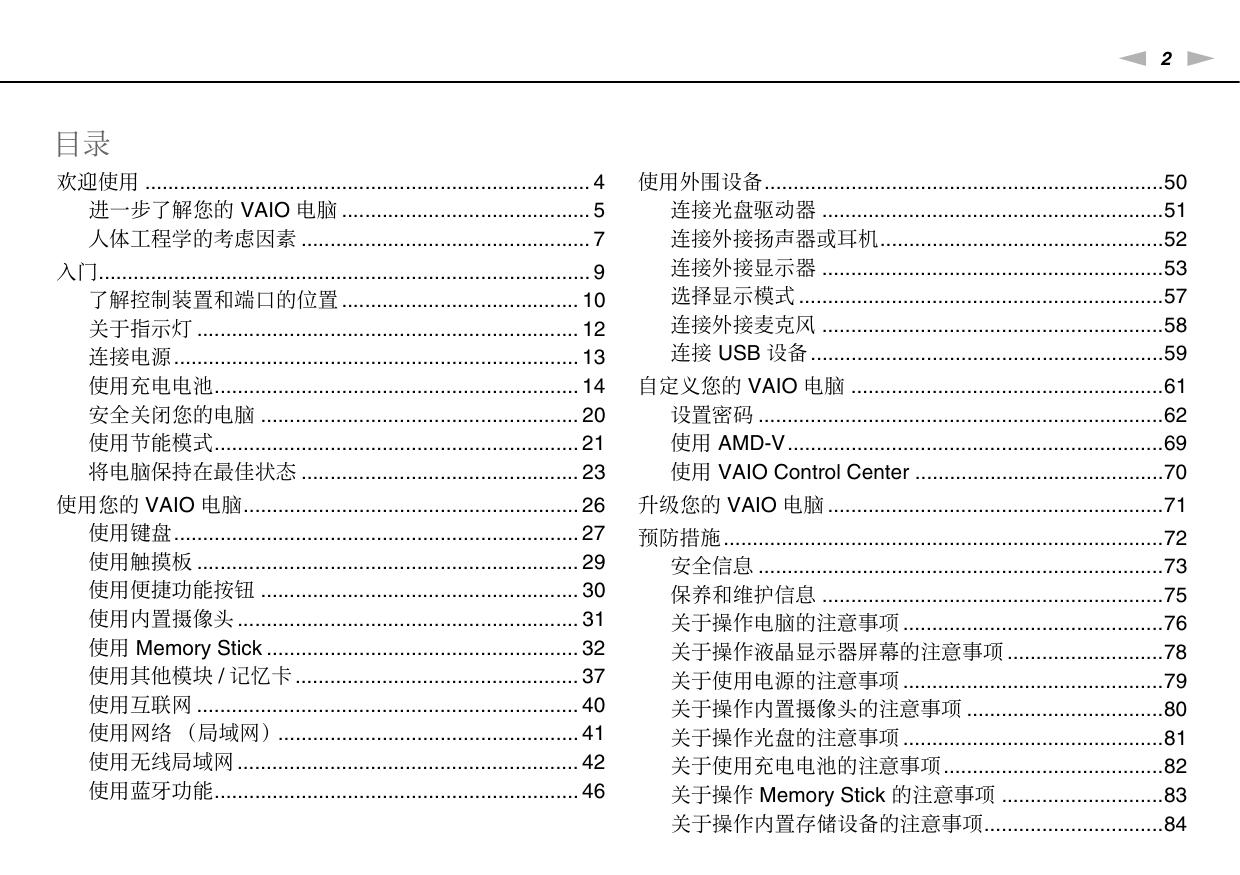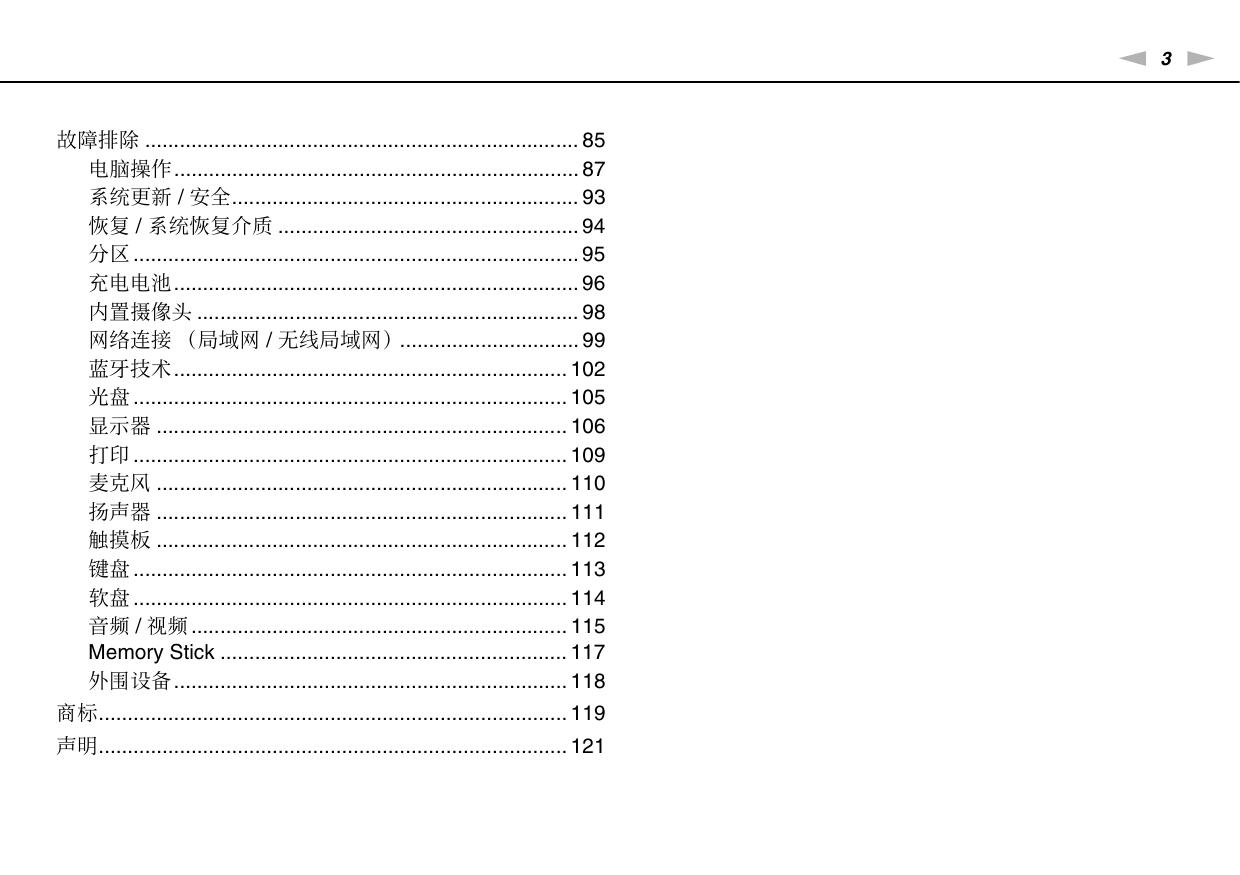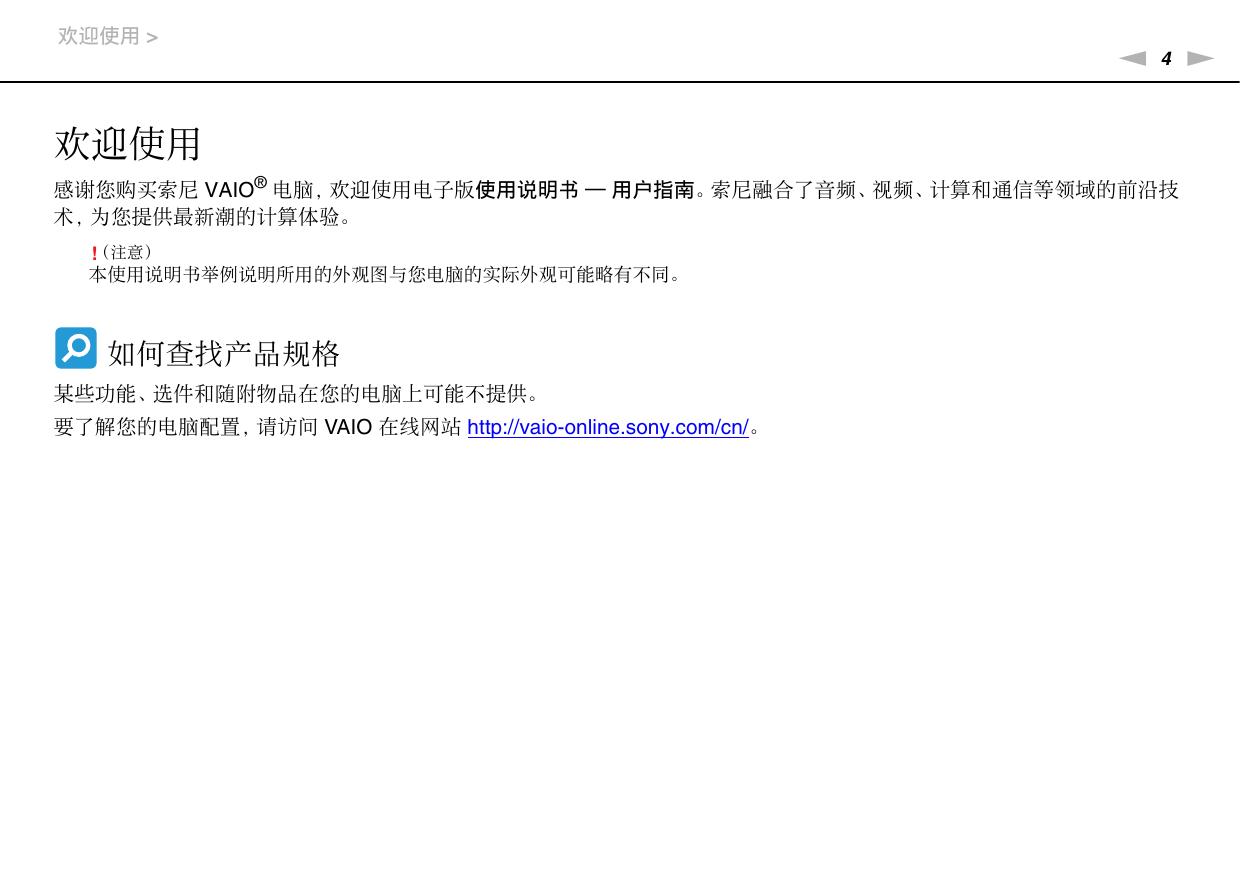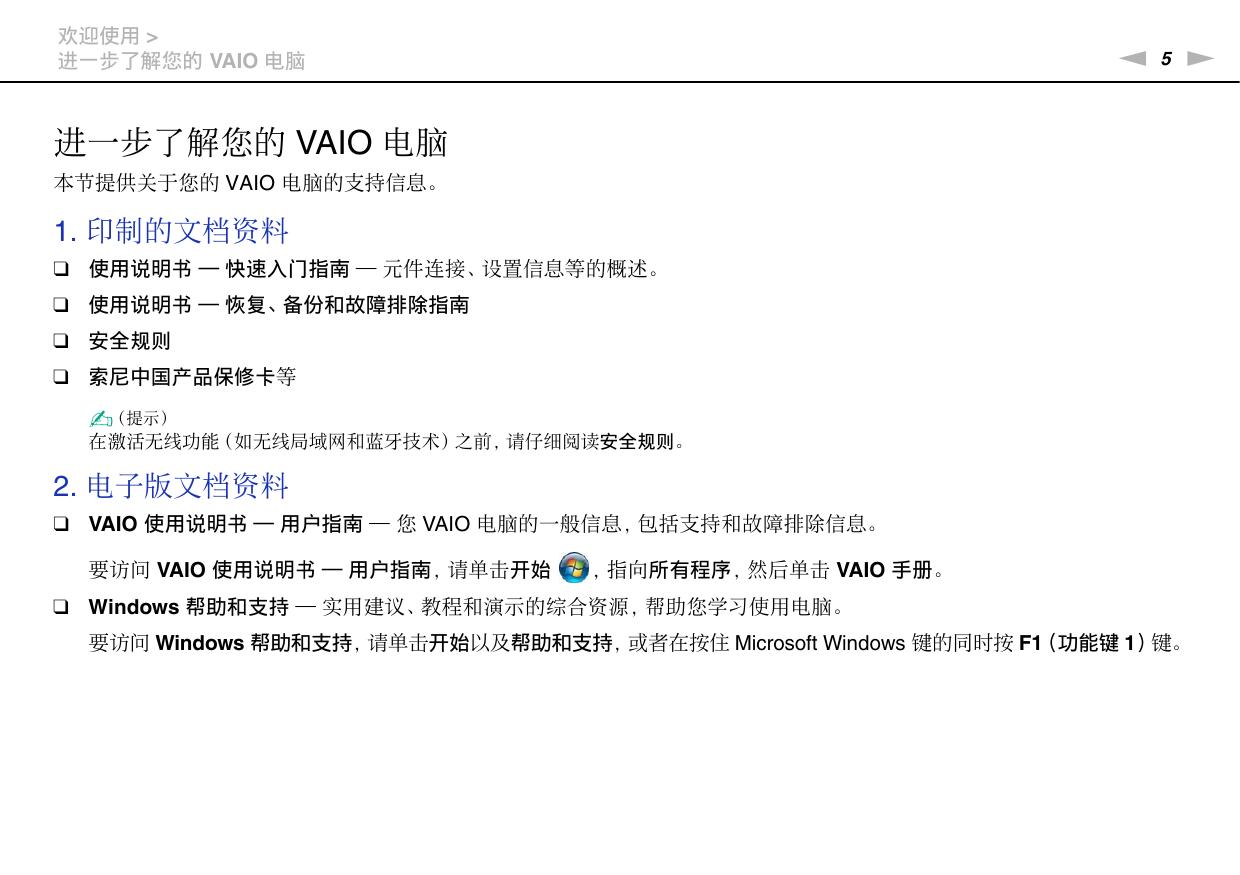VPCYB 系列.pdf
N 使用说明书 - 用户指南 个人电脑 VPCYB 系列 n 2 N 目录 欢迎使用 ............................................................................. 4 进一步了解您的 VAIO 电脑 ........................................... 5 人体工程学的考虑因素 .................................................. 7 入门..................................................................................... 9 了解控制装置和端口的位置 ......................................... 10 关于指示灯 .................................................................. 12 连接电源...................................................................... 13 使用充电电池............................................................... 14 安全关闭您的电脑 ....................................................... 20 使用节能模式............................................................... 21 将电脑保持在最佳状态 ................................................ 23 使用您的 VAIO 电脑.......................................................... 26 使用键盘...................................................................... 27 使用触摸板 .................................................................. 29 使用便捷功能按钮 ....................................................... 30 使用内置摄像头 ........................................................... 31 使用 Memory Stick ...................................................... 32 使用其他模块 / 记忆卡 ................................................. 37 使用互联网 .................................................................. 40 使用网络 (局域网).................................................... 41 使用无线局域网 ........................................................... 42 使用蓝牙功能............................................................... 46 使用外围设备.....................................................................50 连接光盘驱动器 ...........................................................51 连接外接扬声器或耳机.................................................52 连接外接显示器 ...........................................................53 选择显示模式 ...............................................................57 连接外接麦克风 ...........................................................58 连接 USB 设备 .............................................................59 自定义您的 VAIO 电脑 ......................................................61 设置密码 ......................................................................62 使用 AMD-V .................................................................69 使用 VAIO Control Center ...........................................70 升级您的 VAIO 电脑 ..........................................................71 预防措施 ............................................................................72 安全信息 ......................................................................73 保养和维护信息 ...........................................................75 关于操作电脑的注意事项 .............................................76 关于操作液晶显示器屏幕的注意事项 ...........................78 关于使用电源的注意事项 .............................................79 关于操作内置摄像头的注意事项 ..................................80 关于操作光盘的注意事项 .............................................81 关于使用充电电池的注意事项 ......................................82 关于操作 Memory Stick 的注意事项 ............................83 关于操作内置存储设备的注意事项...............................84 n 3 N 故障排除 ........................................................................... 85 电脑操作...................................................................... 87 系统更新 / 安全............................................................ 93 恢复 / 系统恢复介质 .................................................... 94 分区 ............................................................................. 95 充电电池...................................................................... 96 内置摄像头 .................................................................. 98 网络连接 (局域网 / 无线局域网)............................... 99 蓝牙技术.................................................................... 102 光盘 ........................................................................... 105 显示器 ....................................................................... 106 打印 ........................................................................... 109 麦克风 ....................................................................... 110 扬声器 ....................................................................... 111 触摸板 ....................................................................... 112 键盘 ........................................................................... 113 软盘 ........................................................................... 114 音频 / 视频 ................................................................. 115 Memory Stick ............................................................ 117 外围设备.................................................................... 118 商标................................................................................. 119 声明................................................................................. 121 欢迎使用 > n 4 N 欢迎使用 感谢您购买索尼 VAIO® 电脑,欢迎使用电子版使用说明书 — 用户指南。索尼融合了音频、视频、计算和通信等领域的前沿技 术,为您提供最新潮的计算体验。 !(注意) 本使用说明书举例说明所用的外观图与您电脑的实际外观可能略有不同。 如何查找产品规格 某些功能、选件和随附物品在您的电脑上可能不提供。 要了解您的电脑配置,请访问 VAIO 在线网站 http://vaio-online.sony.com/cn/。 欢迎使用 > 进一步了解您的 VAIO 电脑 n 5 N 进一步了解您的 VAIO 电脑 本节提供关于您的 VAIO 电脑的支持信息。 1. 印制的文档资料 ❑ 使用说明书 — 快速入门指南 — 元件连接、设置信息等的概述。 ❑ 使用说明书 — 恢复、备份和故障排除指南 ❑ 安全规则 ❑ 索尼中国产品保修卡等 ✍(提示) 在激活无线功能(如无线局域网和蓝牙技术)之前,请仔细阅读安全规则。 2. 电子版文档资料 ❑ VAIO 使用说明书 — 用户指南 — 您 VAIO 电脑的一般信息,包括支持和故障排除信息。 要访问 VAIO 使用说明书 — 用户指南,请单击开始 ,指向所有程序,然后单击 VAIO 手册。 ❑ Windows 帮助和支持 — 实用建议、教程和演示的综合资源,帮助您学习使用电脑。 要访问 Windows 帮助和支持,请单击开始以及帮助和支持,或者在按住 Microsoft Windows 键的同时按 F1(功能键 1)键。 欢迎使用 > 进一步了解您的 VAIO 电脑 n 6 N 3. 支持网站 可以访问 VAIO 在线网站 http://service.sony.com.cn/vaio/,查找如下信息 : ❑ 规格 ❑ 服务中心的联系电话 ❑ 最新的驱动程序 ❑ 故障排除 ❑ 内存升级服务 在打电话与 VAIO 顾客互动中心联系之前,请首先尝试通过阅读提供的文档资料和访问其他索尼网站来自行解决问题。 ❑ 对于其他索尼产品,请访问网站 http://www.sony.net。 ❑ 对于可供选购的附件,请访问网站 http://vaio-online.sony.com/cn/。 欢迎使用 > 人体工程学的考虑因素 n 7 N 人体工程学的考虑因素 您将在各种环境下把您的电脑作为便携式设备使用。无论是在固定地点使用还是在移动情况下使用,请尽量考虑以下人体工 程学因素: ❑ 电脑的位置 — 请将电脑放在您的正前方。使用键盘或点选设备时,您的前臂应保持水平状态,手腕处于放松、舒适的位 置。上臂自然下垂于身体两侧。使用电脑时要勤休息。过度使用电脑可能会导致眼睛、肌肉或肌腱疲劳。 ❑ 桌椅和坐姿 — 请坐在具有良好背部支撑的座椅上。调节座椅的高度,使您的双脚能平放在地上。使用脚凳会让您更加舒 适。请以放松而笔直的姿势坐在座椅上,不要向前俯身或过度向后倚靠。 ❑ 电脑显示器的视角 — 请使用显示器的倾斜功能寻找最佳位置。通过调节显示器的倾角至适当的位置可缓解眼睛和肌肉疲 劳。同时请调节显示器的亮度。 欢迎使用 > 人体工程学的考虑因素 n 8 N ❑ 照明 — 请选择窗口和灯具不会在显示器上造成眩光或反光的位置。使用间接照明以避免显示器上出现亮斑。适当的照明 会增加您的舒适感并提高工作效率。 ❑ 摆放外接显示器 — 使用外接显示器时,应将显示器设置在舒适的观看距离。请确保坐在显示器前时,屏幕与视平线相齐或 稍低。 入门 > n 9 N 入门 本节说明如何开始使用您的 VAIO 电脑。 !(注意) 在首次启动您的电脑之前,请勿连接任何其他非电脑原配的硬件。启动完成后,请按照制造商的说明一次连接一个设备(例如,一台打 印机、一个外接硬盘驱动器、一台扫描仪等等)。 ❑ 了解控制装置和端口的位置(第 10 页) ❑ 关于指示灯(第 12 页) ❑ 连接电源(第 13 页) ❑ 使用充电电池(第 14 页) ❑ 安全关闭您的电脑(第 20 页) ❑ 使用节能模式(第 21 页) ❑ 将电脑保持在最佳状态(第 23 页) 入门 > 了解控制装置和端口的位置 n 10 N 了解控制装置和端口的位置 请花点时间查看下面的参考列表以了解您电脑上的控制装置和端口。 !(注意) 由于规格不同,本使用说明书举例说明所用的外观图与您电脑的实际外观可能略有不同。 控制装置与端口标记列表 控制装置 / 端口标记 控制装置 / 端口名称 MOTION EYE 内置摄像头(第 31 页) WIRELESS(无线通信) WIRELESS(无线通信)开关(第 42 页), (第 46 页) Memory Stick Duo 插槽(第 32 页) 您的电脑仅支持 Duo 尺寸的 Memory Stick。 SD SD 记忆卡插槽(第 37 页) 1 电源按钮 ASSIST(帮助) ASSIST(帮助)按钮(第 30 页) USB 端口(第 59 页) 符合 USB 2.0 标准。 局域网端口(第 41 页) a 监视器端口(第 53 页) HDMI HDMI 输出端口(第 55 页) m 麦克风插孔(第 58 页) i 耳机插孔(第 52 页) 入门 > 了解控制装置和端口的位置 n 11 N 不带标记的控制装置与端口的位置列表 控制装置 / 端口名称 位置 内置麦克风(单声道) 位于内置摄像头的左侧。 介质访问指示灯(第 12 页) 位于 Memory Stick Duo 插槽的右侧。 安全插槽 位于 USB 端口与局域网端口之间。 DC IN(直流输入)端口 位于监视器端口的左侧。 入门 > 关于指示灯 n 12 N 关于指示灯 您的电脑配有以下指示灯: 指示灯 功能 电源 1 此指示灯在电脑处于普通模式时呈绿色点亮,在睡眠模式下呈橙色缓慢闪烁,而在电脑关闭或进入休眠模式时熄灭。 充电 充电电池正在充电时,此指示灯点亮。有关详细信息,请参阅为充电电池充电(第 17 页)。 内置 MOTION EYE 摄像头 使用内置摄像头时,此指示灯点亮。 介质访问 正在对记忆卡(如 Memory Stick 和 SD 记忆卡)进行数据访问时,此指示灯点亮。(此指示灯点亮时,请勿将电 脑置于睡眠模式或者关闭。)此指示灯熄灭时,说明未在使用记忆卡。 磁盘驱动器 正在对内置存储设备进行数据访问时,此指示灯点亮。此指示灯点亮时,请勿将电脑置于睡眠模式或者关闭。 数字锁定 按 Num Lk(数字锁定)键可激活数字键盘。再次按此键可停用数字键盘。此指示灯熄灭时,数字键盘不起作用。 大写锁定 按 Caps Lock(大写锁定)键可键入大写字母。如果您在此指示灯点亮时按住 Shift(上档)键,字母将以小写形 式显示。再次按此键,指示灯会熄灭。大写锁定指示灯熄灭时,键入将恢复正常。 滚动锁定 按 Fn(功能键)+Scr Lk(滚动锁定)组合键可更改显示屏幕的滚动方式。滚动锁定指示灯熄灭时,滚动将恢复正 常。Scr Lk(滚动锁定)键的功能根据所用程序的不同而异,并非在所有程序中都一样。 WIRELESS(无线通信) 当启用一个或多个无线选项时,此指示灯点亮。 入门 > 连接电源 连接电源 您可以使用电源适配器或充电电池作为此款电脑的电源。 使用电源适配器 当电脑直接与交流电源相连,同时装有充电电池时,它将使用来自交流电源插座的电能。 ✍(提示) 请仅使用专为您的电脑提供的电源适配器。 要使用电源适配器 1 将电源线 (1) 的一端插入电源适配器 (3)。 2 将电源线的另一端插入交流电源插座 (2)。 3 将电源适配器 (3) 的电缆插入电脑上的 DC IN(直流输入)端口 (4)。 !(注意) 直流输入插头的形状因电源适配器而异。 ✍(提示) 要使电脑彻底断开交流电源,请从交流电源插座上拔下电源适配器。 请确保交流电源插座所处位置便于插拔电源线。 如果长时间不使用电脑,请将其置于休眠模式。请参阅使用休眠模式(第 22 页)。 n 13 N 入门 > 使用充电电池 使用充电电池 您的电脑出厂时,所附带的充电电池并未充满电。 安装 / 取出充电电池 要安装充电电池 1 关闭电脑并合上液晶显示器屏幕盖。 2 将电池 LOCK(锁定)开关滑动到解锁位置。 3 将充电电池斜着滑入电池舱,直至电池舱两侧的凸出部分 (1) 与充电电池两侧的凹槽 (2) 分别吻合。 n 14 N 入门 > 使用充电电池 4 将充电电池按入电池舱,直至其“咔嚓”一声固定到位。 5 将电池 LOCK(锁定)开关滑动到 LOCK(锁定)位置以将充电电池固定在电脑上。 n 15 N 入门 > 使用充电电池 n 16 N 要取出充电电池 !(注意) 如果在电脑开机且未连接电源适配器时取出充电电池,将丢失所有未保存的数据。 1 关闭电脑并合上液晶显示器屏幕盖。 2 将电池 LOCK(锁定)开关滑动到解锁位置。 3 滑动并按住电池 RELEASE(释放)闩,钩住充电电池的突出部分,按箭头方向提起充电电池,将其从电脑中滑出。 !(注意) 出于安全的原因,本笔记本电脑只适合使用为此机型设计的索尼原装电池。 入门 > 使用充电电池 n 17 N 为充电电池充电 您的电脑出厂时,所附带的充电电池并未充满电。 要为充电电池充电 1 安装充电电池。 2 使用电源适配器将电脑连接至电源。 充电电池开始充电后充电指示灯点亮。当充电电池充到接近所选的最大充电量时,充电指示灯会熄灭。 充电指示灯状态 含义 充电指示灯呈橙色点亮 充电电池正在充电。 充电指示灯与呈绿色的电源指示灯一同 闪烁 充电电池电量即将耗尽。 (普通模式) 充电指示灯与呈橙色的电源指示灯一同 闪烁 充电电池电量即将耗尽。 (睡眠模式) 充电指示灯呈橙色快速闪烁 出现电池错误,原因可能是充电电池发生故障或充电电 池未锁上。 !(注意) 从首次为电池充电开始,便请按照本使用说明书的描述为充电电池充电。 入门 > 使用充电电池 n 18 N ✍(提示) 当电脑直接与交流电源相连时,请不要从电脑中取出充电电池。在电脑使用期间,充电电池会继续充电。 当充电电池的电量即将耗尽并且充电指示灯和电源指示灯都在闪烁时,应该连接电源适配器为其充电,或者关闭电脑,然后安装充满电 的充电电池。 此款电脑配备了锂离子充电电池,可以随时充电。为部分放电的充电电池充电不会影响电池工作时间。 在使用某些软件应用程序或外围设备时,即使电池电量不足,电脑也可能不会进入休眠模式。为避免电脑在使用电池作为电源时发生数 据丢失,您应该经常保存数据并手动激活某种电源管理模式,如睡眠或休眠。 在电脑处于睡眠模式期间,如果充电电池电量耗尽,所有未保存的数据将丢失,并且无法恢复到以前的工作状态。为避免数据丢失,您 应该经常保存数据。 入门 > 使用充电电池 延长电池工作时间 当电脑使用电池作为电源时,可以使用以下方法来延长电池工作时间。 ❑ 调低液晶显示器的亮度。 ❑ 使用节能模式。有关详细信息,请参阅使用节能模式(第 21 页)。 ❑ 使用 VAIO Control Center 将更长电池使用时间墙纸设置中的墙纸设置为桌面背景。 n 19 N 入门 > 安全关闭您的电脑 安全关闭您的电脑 为避免丢失未保存的数据,请确保按照如下所述的方式正确关闭电脑。 要关闭您的电脑 1 关闭连接在电脑上的所有外围设备。 2 保存数据并关闭所有正在运行的软件应用程序。 3 单击开始,然后单击关机按钮。 片刻之后,电脑会自动关闭。请确保电源指示灯已熄灭。 n 20 N 入门 > 使用节能模式 n 21 N 使用节能模式 您可以利用电源管理设置来延长电池工作时间。除了普通操作模式外,此款电脑还有两种不同的节能模式以适应您的不同偏 好:睡眠和休眠。 !(注意) 电脑与交流电源断开时,如果打算长时间不使用电脑,请将电脑关闭或置于休眠模式。 电脑在睡眠模式期间如果充电电池电量耗尽,所有未保存的数据将丢失。并且无法恢复到以前的工作状态。为避免数据丢失,您应该经 常保存数据。 模式 说明 普通模式 这是电脑在使用时的正常状态。电脑处于此模式下时电源指示灯呈绿色持续点亮。 睡眠模式 睡眠模式会关闭液晶显示器屏幕,并将内置存储设备和 CPU 置于低能耗模式。电脑处于此模式下时电源指示灯 以橙色缓慢闪烁。电脑从睡眠模式恢复要比从休眠模式恢复所需的时间更短。但是,睡眠模式消耗的电能比休眠 模式多。 休眠模式 电脑处于休眠模式下时,系统的状态信息会保存在内置存储设备上,然后电源关闭。即使充电电池电量用尽,也 不会丢失数据。电脑处于此模式下时电源指示灯熄灭。 ✍(提示) 默认情况下,使用交流电源运行时,电脑会在停用大约 30 分钟之后自动进入睡眠模式。按任意键可使其恢复到普通模式。 入门 > 使用节能模式 n 22 N 使用睡眠模式 要激活睡眠模式 单击开始,指向关机按钮旁边的箭头 ,然后单击睡眠。 要恢复到普通模式 ❑ 按任意键。 ❑ 按电脑上的电源按钮。 !(注意) 如果按住电源按钮四秒钟以上,电脑会自动关闭。您将丢失所有未保存的数据。 使用休眠模式 要激活休眠模式 按 Fn(功能键)+F12(功能键 12)组合键。 或者,也可以单击开始,指向关机按钮旁边的箭头,然后单击休眠。 !(注意) 在电脑的电源指示灯熄灭前,请勿移动电脑。 要恢复到普通模式 按电源按钮。 !(注意) 如果按住电源按钮四秒钟以上,电脑会自动关闭。 入门 > 将电脑保持在最佳状态 将电脑保持在最佳状态 更新您的电脑 请确保使用下列软件应用程序更新您的 VAIO 电脑,以增强电脑的有效性、安全性和功能性。 VAIO Update 会自动通知您互联网上可用的新更新,并将其下载到电脑上进行安装。 ❑ Windows Update 依次单击开始、所有程序和 Windows Update,然后按照屏幕指示操作。 ❑ VAIO Update 5 依次单击开始、所有程序和 VAIO Update,然后按照屏幕指示操作。 !(注意) 您的电脑必须连接到互联网才能下载更新。 n 23 N 入门 > 将电脑保持在最佳状态 n 24 N 使防病毒软件保持最新版本 可以通过下载并安装来自制造商网站的更新对互联网安全软件程序进行更新。 !(注意) 您的电脑必须连接到互联网才能下载更新。 ❑ 使用 McAfee 时: 1 单击开始,指向所有程序,选择 McAfee,然后单击 McAfee SecurityCenter 或 McAfee Internet Security。 2 单击更新选项卡并选择选项来检查更新。 3 按照屏幕指示完成更新。 ❑ 使用 Norton Internet Security 时 : 1 单击开始,指向所有程序,选择 Norton Internet Security,然后单击 LiveUpdate 或 Norton Internet Security。 2 按照屏幕指示完成更新。 ✍(提示) 有关详细信息,请参阅软件程序中包含的帮助文件。 !(注意) 实际步骤可能与上述说明略有不同,具体取决于电脑上已安装的更新。在这种情况下,请照屏幕指示操作。 入门 > 将电脑保持在最佳状态 n 25 N 使用 VAIO Care 使用 VAIO Care,您可以在电脑上定期进行性能检查和调整,以使电脑以最佳状态运行。可以在电脑出现问题时启动 VAIO Care。VAIO Care 将提供适当的措施来解决问题。 要启动 VAIO Care ❑ 在配备 ASSIST(帮助)按钮的机型上 在电脑开机时按 ASSIST(帮助)按钮。 ❑ 在未配备 ASSIST(帮助)按钮的机型上 单击开始,指向所有程序,然后单击 VAIO Care。 !(注意) 请勿在电脑处于休眠模式时按下 ASSIST(帮助)按钮。 ✍(提示) 有关详细信息,请参阅 VAIO Care 中包含的帮助文件。 在配备 ASSIST(帮助)按钮的机型上,在电脑关机时按 ASSIST(帮助)按钮会启动 VAIO Care 拯救大师。可以在紧急情况下(例如 Windows 无法启动时)使用 VAIO Care 拯救大师来恢复电脑。 使用您的 VAIO 电脑 > n 26 N 使用您的 VAIO 电脑 本节说明如何充分利用您的 VAIO 电脑。 ❑ 使用键盘(第 27 页) ❑ 使用触摸板(第 29 页) ❑ 使用便捷功能按钮(第 30 页) ❑ 使用内置摄像头(第 31 页) ❑ 使用 Memory Stick(第 32 页) ❑ 使用其他模块 / 记忆卡(第 37 页) ❑ 使用互联网(第 40 页) ❑ 使用网络(局域网)(第 41 页) ❑ 使用无线局域网(第 42 页) ❑ 使用蓝牙功能(第 46 页) 使用您的 VAIO 电脑 > 使用键盘 n 27 N 使用键盘 您的键盘有一些用于执行特定任务的键,这些任务随机型的不同而异。 Fn(功能键)键的组合及功能 ✍(提示) 某些键盘功能只能在操作系统的启动完成后才能使用。 组合 / 用途 功能 Fn(功能键)+ %(F2(功能键 2)):静音 打开和关闭内置扬声器或耳机。 Fn(功能键)+ 2(F3/F4(功能键 3/ 功能键 4)): 音量控制 调整音量大小。 要调高音量,请按住 Fn(功能键)+F4(功能键 4)组合键,或者在按 Fn(功能键)+F4(功能键 4) 组合键后按 M 或 , 键。 要调低音量,请按住 Fn(功能键)+F3(功能键 3)组合键,或者在按 Fn(功能键)+F3(功能键 3) 组合键后按 m 或 < 键。 Fn(功能键)+ 8(F5/F6(功能键 5/ 功能键 6)): 亮度控制 调节液晶显示器的亮度。 要调高亮度,请按住 Fn(功能键)+F6(功能键 6)组合键,或者在按 Fn(功能键)+F6(功能键 6) 组合键后按 M 或 , 键。 要调低亮度,请按住 Fn(功能键)+F5(功能键 5)组合键,或者在按 Fn(功能键)+F5(功能键 5) 组合键后按 m 或 < 键。 Fn(功能键)+ 在电脑屏幕和外接显示器间切换显示输出。按下 Enter(输入)键以选择显示输出。 /T(F7(功能键 7)):显示输出 !(注意) 如果在将外接显示器选择为显示输出目的地时从电脑断开了显示器电缆,电脑屏幕会变成黑 屏。在这种情况下,在按住 Fn(功能键)键的同时按两下 F7(功能键 7)键,然后按 Enter(输入) 键将显示输出切换为电脑屏幕。 可能不支持使用多个监视器,具体取决于所连接的外接显示器。 使用您的 VAIO 电脑 > 使用键盘 组合 / 用途 Fn(功能键)+ n 28 N 功能 (F12(功能键 12)):休眠 此模式下电源消耗最少。执行此命令时,系统和所连接外围设备的状态将保存到内置存储设备, 然后系统电源关闭。要使系统恢复到原来的状态,请按电源按钮接通电源。 有关电源管理的详细信息,请参阅使用节能模式(第 21 页)。 使用您的 VAIO 电脑 > 使用触摸板 n 29 N 使用触摸板 您可以使用触摸板指向、选择、拖动和滚动屏幕上的对象。 操作 说明 指向 在触摸板 (1) 上滑动手指,令指针 (2) 移动到某个项或对象上。 单击 按一下左侧按钮 (3)。 双击 连续按两下左侧按钮。 右击 按一下右侧按钮 (4)。在许多应用程序中,执行此操作会显示一个上下文相关的快捷菜单(如果具有)。 拖动 按住左侧按钮的同时,用手指在触摸板上滑动。 滚动 将手指沿着触摸板的右边缘滑动可垂直滚动。将手指沿着触摸板的底边滑动可水平滚动(滚动功能仅在支持触摸板滚动 功能的应用程序上有效)。 ✍(提示) 当您的电脑连接了鼠标时,可以禁用或启用触摸板。要更改触摸板的设置,请使用 VAIO Control Center。 !(注意) 请务必在禁用触摸板之前连接鼠标。如果您在连接鼠标前禁用了触摸板,将只能使用键盘来进行指针操作。 使用您的 VAIO 电脑 > 使用便捷功能按钮 n 30 N 使用便捷功能按钮 此款电脑配备了一些便捷功能按钮,可帮助您使用电脑的特定功能。 便捷功能按钮 ASSIST(帮助)按钮 功能 在电脑开机时启动 VAIO Care。 当电脑处于关闭状态时,使用 ASSIST(帮助)按钮可以启动 VAIO Care 拯救大师。可以在紧急情况下 (例如 Windows 无法启动时)使用 VAIO Care 拯救大师来恢复电脑。有关详细信息,请参阅使用 VAIO Care (第 25 页)。 !(注意) 请勿在电脑处于休眠模式时按下 ASSIST(帮助)按钮。 使用您的 VAIO 电脑 > 使用内置摄像头 n 31 N 使用内置摄像头 您的电脑配备有内置摄像头。 利用适当的图像拍摄软件,您可以执行以下操作: ❑ 拍摄静态图像和影片 ❑ 感应并捕捉对象的动作以进行监视 ❑ 剪辑拍摄的图像和影片 ✍(提示) 开启电脑便会激活内置摄像头。 安装适当软件后即可进行视频通话。 !(注意) 启动或退出即时消息软件或视频剪辑软件不会激活或停用内置摄像头。 正在使用内置摄像头时,请勿将电脑置于睡眠或休眠模式。 要使用图像拍摄软件 1 单击开始,指向所有程序,选择 ArcSoft Webcam Suite,然后单击 WebCam Companion 4。 2 在主窗口中单击所需的图标。 有关如何使用此软件的详细信息,请参阅软件中包含的帮助文件。 ✍(提示) 当在黑暗处拍摄图像或影片时,请单击主窗口中的捕获图标,然后单击摄像头设置图标并在属性窗口中选择弱光或弱光补偿选项。 !(注意) 如果无法正确捕捉图像(例如,捕捉的图像不能流畅显示),单击主窗口右上角处捕捉图像的当前分辨率,然后降低分辨率。 使用您的 VAIO 电脑 > 使用 Memory Stick n 32 N 使用 Memory Stick Memory Stick 是小巧的便携式通用集成电路记录介质,专门用来与兼容产品(如数码相机、移动电话和其他设备)交换和共享 数字数据。由于携带方便,可以将其用作外接数据存储器。 使用 Memory Stick 之前 您电脑上的 Memory Stick Duo 插槽可以容纳以下尺寸和类型的介质 : ❑ Memory Stick Duo ❑ Memory Stick PRO Duo ❑ Memory Stick PRO-HG Duo !(注意) 您的电脑仅支持 Duo 尺寸的 Memory stick,不支持标准尺寸的 Memory Stick。 此款电脑上的 Memory Stick Duo 插槽不支持 8 位并行数据传输(高速数据传输)。 有关 Memory Stick 的最新信息,请访问 http://www.sony.net/memorycard/。 使用您的 VAIO 电脑 > 使用 Memory Stick n 33 N 插入和取出 Memory Stick 要插入 Memory Stick 1 找到 Memory Stick Duo 插槽。 2 握住 Memory Stick,使箭头指向插槽。 3 小心地将 Memory Stick 滑入插槽,直至其“咔嚓”一声固定到位。 请勿将介质强行插入插槽。 ✍(提示) 如果不能顺利地将 Memory Stick 插入插槽,请小心地将其取出,并检查插入方向是否正确。 第一次将 Memory Stick 插入插槽时,可能会提示您安装驱动程序软件。如果有提示,请按照屏幕指示安装软件。 系统会自动检测到 Memory Stick,并显示 Memory Stick 上的内容。如果桌面上不显示任何内容,请依次单击开始和计算机,然后双击 Memory Stick 图标。 将 Memory Stick 插入到插槽中后,计算机窗口中会出现 Memory Stick 图标。 !(注意) 在使用 Memory Stick Micro (M2) 之前,请务必将其插入 M2 Duo 适配器中。如果不使用适配器而直接将其插入 Memory Stick Duo 插槽,可 能无法将其从插槽中取出。 使用您的 VAIO 电脑 > 使用 Memory Stick n 34 N 要取出 Memory Stick !(注意) 在介质访问指示灯点亮时,请勿取出 Memory Stick。否则可能会丢失数据。如果要加载大量数据,可能需要较长时间,因此请务必在指示 灯熄灭后再取出 Memory Stick。 1 找到 Memory Stick Duo 插槽。 2 查看介质访问指示灯是否熄灭。 3 向电脑方向按 Memory Stick,然后松开。 Memory Stick 会弹出。 4 将 Memory Stick 从插槽中拔出。 !(注意) 请务必轻轻取出 Memory Stick,否则它可能会意外弹出。 使用您的 VAIO 电脑 > 使用 Memory Stick 格式化 Memory Stick 要格式化 Memory Stick 默认情况下已经对 Memory Stick 进行了格式化,可立即使用。 如果想用您的电脑将介质重新格式化,请按照下列步骤操作。 !(注意) 格式化介质时,请务必使用专门用于格式化介质而且支持 Memory Stick 的设备。 格式化 Memory Stick 时会擦除介质上存储的所有数据。在格式化介质之前,请确保该介质不包含有用的数据。 在格式化期间,请勿从插槽中取出 Memory Stick。否则可能会引起故障。 1 找到 Memory Stick Duo 插槽。 2 小心地将 Memory Stick 滑入插槽,直至其“咔嚓”一声固定到位。 3 单击开始,然后单击计算机。 4 右击 Memory Stick 图标并选择格式化。 5 单击还原设备的默认值。 !(注意) 分配单元大小和文件系统可能有所变化。 请勿在文件系统下拉列表中选择 NTFS,否则可能会引起故障。 ✍(提示) 如果在格式化选项中选择快速格式化,格式化过程会完成得更快。 6 单击开始。 7 按照屏幕指示操作。 !(注意) Memory Stick 的格式化可能要花一些时间,具体取决于介质类型。 n 35 N 使用您的 VAIO 电脑 > 使用 Memory Stick n 36 N 使用 Memory Stick 时的注意事项 ❑ 经测试您的电脑与 2010 年 9 月上市的最高容量为 32 GB 的索尼品牌 Memory Stick 兼容。但不保证与所有 Memory Stick 兼容。 ❑ 向插槽中插入 Memory Stick 时,务必使箭头指向正确的方向。为避免损坏电脑或介质,不能顺利插入 Memory Stick 时请 勿强行将其插入插槽。 ❑ 将 Memory Stick 插入插槽或从中取出时务必小心。切勿强行将其向插槽中插入或从中取出。 ❑ 使用多个转换适配器插入 Memory Stick 时,不保证其兼容性。 ❑ 电脑上的 Memory Stick Duo 插槽不支持 Memory Stick 的版权保护功能(MagicGate)。 ❑ 除个人使用之外,未经版权持有人事先同意,使用任何录制的音频和 / 或图像数据均属违反版权法的行为。同样,包含版权 保护数据的 Memory Stick 也只能在法律许可的范围内使用。 ❑ 请勿在插槽中插入一个以上的记忆卡。介质若插入不当可能会损坏电脑及介质本身。 使用您的 VAIO 电脑 > 使用其他模块 / 记忆卡 n 37 N 使用其他模块 / 记忆卡 使用 SD 记忆卡 您的电脑配备有 SD 记忆卡插槽。您可以使用这个插槽与数码相机、便携式摄像机、音乐播放器及其他音频 / 视频设备进行数 据传输。 使用 SD 记忆卡之前 您电脑上的 SD 记忆卡插槽可以容纳以下记忆卡 : ❑ SD 记忆卡 ❑ SDHC 记忆卡 有关兼容记忆卡的最新信息,请参阅进一步了解您的 VAIO 电脑(第 5 页)来访问适当的支持网站。 要插入 SD 记忆卡 1 找到 SD 记忆卡插槽。 2 握住 SD 记忆卡,使箭头指向插槽。 3 小心地将 SD 记忆卡滑入插槽,直至其“咔嚓”一声固定到位。 请勿将其强行插入插槽。 使用您的 VAIO 电脑 > 使用其他模块 / 记忆卡 ✍(提示) 第一次将 SD 记忆卡插入插槽时,可能会提示您安装驱动程序软件。如果有提示,请按照屏幕指示安装软件。 将记忆卡插入到插槽中后,计算机窗口中会出现 SD 记忆卡图标。 要取出 SD 记忆卡 1 找到 SD 记忆卡插槽。 2 查看介质访问指示灯是否熄灭。 3 向电脑方向按 SD 记忆卡,然后松开。 SD 记忆卡弹出。 4 将 SD 记忆卡从插槽中拔出。 n 38 N 使用您的 VAIO 电脑 > 使用其他模块 / 记忆卡 n 39 N 使用记忆卡时的注意事项 使用记忆卡时的一般注意事项 ❑ 请确保您使用的记忆卡与您的电脑支持的标准相兼容。 ❑ 向插槽中插入记忆卡时,务必使箭头指向正确的方向。为避免损坏电脑或介质,不能顺利插入记忆卡时请勿强行将其插入 插槽。 ❑ 将记忆卡插入插槽或从中取出时务必小心。切勿强行将其向插槽中插入或从中取出。 ❑ 在介质访问指示灯点亮时,请勿取出记忆卡。否则可能会丢失数据。 ❑ 请勿尝试将记忆卡或记忆卡适配器插入不匹配的记忆卡插槽。与插槽不兼容的记忆卡或记忆卡适配器可能很难从插槽中 取出,并可能损坏您的电脑。 ❑ 请勿在插槽中插入一个以上的记忆卡。介质若插入不当可能会损坏电脑及介质本身。 使用 SD 记忆卡时的注意事项 ❑ 经测试您的电脑仅与 2010 年 5 月上市的主流记忆卡兼容。但不保证与所有记忆卡兼容。 ❑ 经测试您的电脑与 SD 记忆卡(最高容量为 2 GB)和 SDHC 记忆卡(最高容量为 32 GB)兼容。 ❑ 您电脑上的 SD 记忆卡插槽不支持 UHS(超高速数据传输功能)。 ❑ 您电脑上的 SD 记忆卡插槽不支持版权保护。 使用您的 VAIO 电脑 > 使用互联网 n 40 N 使用互联网 在使用互联网之前,您需要与网络服务供应商 (ISP) 签约并设置将电脑连接到互联网所需的设备。 ISP 提供以下种类的互联网连接服务 : ❑ 光纤到户 (FTTH) ❑ 数字用户线 (DSL) ❑ 电缆调制解调器 ❑ 人造卫星 ❑ 拨号 有关访问互联网所需设备的详细信息以及如何将电脑连接到互联网,请咨询 ISP。 ✍(提示) 要使用无线局域网功能将电脑连接到互联网,您需要设置无线局域网。有关详细信息,请参阅使用无线局域网(第 42 页)。 !(注意) 将电脑连接到互联网后,请确保采取了适当的安全措施来保护电脑免受网络攻击。 根据与 ISP 的服务合同,您可能需要将外接调制解调器设备(如 USB 电话调制解调器、DSL 调制解调器或电缆调制解调器)连接到电脑 以连接到互联网。有关连接设置和调制解调器配置的详细说明,请参阅调制解调器随附的使用说明书。 使用您的 VAIO 电脑 > 使用网络(局域网) n 41 N 使用网络(局域网) 您可以使用局域网网线将此款电脑连接到 1000BASE-T/100BASE-TX/10BASE-T 型网络。将局域网网线(未随机附带)的一 端连接至电脑上的局域网端口,另一端连接至您的网络。要了解访问局域网所需的详细设置和设备,请咨询您的网络管理员。 ✍(提示) 无需更改默认设置即可将电脑连接到任意网络。 !(注意) 请勿将电话线插入电脑上的局域网端口。 如果局域网端口连接了下述电话线,流入端口的强电流可能会造成损坏、过热或火灾。 - 家用(内部对讲机)或商用电话线(多线路商务电话) - 公用电话用户线 - 专用小型交换机 (PBX) 使用您的 VAIO 电脑 > 使用无线局域网 n 42 N 使用无线局域网 无线局域网 (WLAN) 允许您的电脑通过无线连接连接到网络。 (搜索规格) WLAN 使用以下 IEEE 802.11a/b/g/n 标准,这些标准规定了所用的技术类型。 请参阅规格表,了解您的电脑配置。 WLAN 标准 频带 备注 IEEE 802.11a 5 GHz 仅在符合 IEEE 802.11a/b/g/n 标准的机型上可用。 IEEE 802.11b/g 2.4 GHz IEEE 802.11g 标准支持的通信速度高于 IEEE 802.11b 标准支持的速度。 IEEE 802.11n 5 GHz/2.4 GHz 符合 IEEE 802.11b/g/n 标准的机型上配备,仅可以使用 2.4 GHz 频带。 使用您的 VAIO 电脑 > 使用无线局域网 n 43 N 使用无线局域网功能时的注意事项 使用无线局域网功能时的一般注意事项 ❑ 在某些国家或地区,WLAN 产品的使用可能会受到当地法规的限制(例如 :频道数限制)。 ❑ IEEE 802.11a 标准和 IEEE 802.11n 标准在 Ad hoc 网络上不可用。 ❑ 很多设备都使用无线局域网设备所用的 2.4 GHz 频带。虽然无线局域网设备采用了特殊技术,以尽量减少使用相同频带的 其他设备所带来的无线电干扰,但这种无线电干扰仍可能导致通信速度减慢、通信范围缩小或造成通信失败。 ❑ 通信速度和范围可能会根据下列条件而发生变化 : ❑ 通信设备间的距离 ❑ 设备间是否存在障碍物 ❑ 设备配置 ❑ 电波状态 ❑ 周围环境(包括是否存在墙壁以及墙壁的原材料) ❑ 所用的软件 ❑ 通信可能会发生中断,具体取决于电波状态。 ❑ 实际通信速度可能没有电脑上显示的快。 ❑ 如果在同一无线网络中同时部署使用符合不同标准并使用相同频带的 WLAN 产品,可能会由于无线电干扰而降低通信速 度。因此,WLAN 产品被设计为可以通过降低通信速度来确保与符合不同标准并使用相同频带的其他 WLAN 产品的通信。 如果通信速度不如预期速度快,更改访问点的无线频道可能会提高通信速度。 使用您的 VAIO 电脑 > 使用无线局域网 n 44 N 数据加密的注意事项 WLAN 标准包含下列加密方法 :Wired Equivalent Privacy (WEP) 安全协议、Wi-Fi Protected Access 2 (WPA2) 和 Wi-Fi Protected Access (WPA)。WPA2 和 WPA 由 IEEE 和 Wi-Fi 联盟共同提出,是关于基于标准的可互操作安全增强功能的规范, 这些功能可提高现有 Wi-Fi 网络的数据保护级别和访问控制级别。WPA 设计为向前兼容 IEEE 802.11i 规范。除了使用 802.1X 和可扩展的身份验证协议 (EAP) 对用户进行身份验证外,WPA 还使用增强型数据加密临时密钥完整性协议 (TKIP)。数据加密 可以保护客户机与访问点之间易受攻击的无线链路。除此之外,还有一些其他的典型局域网安全机制可保护隐私,如:密码保 护、端对端加密、虚拟专用网络以及身份验证。作为第二代 WPA,WPA2 可提供更强大的数据保护和网络访问控制,还可以用 来保护 802.11 设备的所有版本,包括 802.11b、802.11a、802.11g 和 802.11n 标准、多频带和多模式。此外,基于已获批准的 IEEE 802.11i 标准,WPA2 实现了符合美国国家标准和技术研究所 (NIST) FIPS 140-2 标准的 AES 加密算法和基于 802.1X 的身份验证,可提供政府级安全。WPA2 可向后兼容 WPA。 使用您的 VAIO 电脑 > 使用无线局域网 n 45 N 开始无线局域网通信 您首先需要在您的电脑和一个访问点(未随机附带)间建立无线局域网通信。有关详细信息,请参阅 Windows 帮助和支持。 !(注意) 有关如何选择访问点所用频道的详细信息,请参阅访问点附带的使用说明书。 要开始无线局域网通信 打开 WIRELESS(无线通信)开关。请确保 WIRELESS(无线通信)指示灯点亮。 停止无线局域网通信 要停止无线局域网通信 关闭 WIRELESS(无线通信)开关。请确保 WIRELESS(无线通信)指示灯熄灭。 !(注意) 在访问远程文档、文件或资源时关闭无线局域网功能会导致数据丢失。 使用您的 VAIO 电脑 > 使用蓝牙功能 n 46 N 使用蓝牙功能 您可以在此款电脑与其他 BLUETOOTH®(蓝牙)设备(如另一台电脑或移动电话)之间建立无线通信。无需电缆即可在这些 设备之间传输数据,在无障碍空间中的最大传输距离为 10 米。 蓝牙安全 蓝牙无线技术提供身份验证功能,这使您能够决定选择哪个设备作为通信对象。使用身份验证功能可避免匿名的蓝牙设备访 问您的电脑。 两台蓝牙设备首次通信时,应确定公用密钥(身份验证所需的密码)以注册这两台设备。设备注册后,便不再需要重新输入密钥。 ✍(提示) 每次的密钥可以不同,但两端设备上的密钥必须相同。 对于某些设备(例如鼠标),无法输入密钥。 使用您的 VAIO 电脑 > 使用蓝牙功能 n 47 N 与其他蓝牙设备通信 无需使用任何电缆即可将此款电脑与其他蓝牙设备(如另一台电脑、移动电话、PDA、耳机、鼠标或数码相机)相连。 要与其他蓝牙设备通信 要与其他蓝牙设备通信,首先需要设置蓝牙功能。有关设置以及使用蓝牙功能的信息,请参阅 Windows 帮助和支持。设置蓝 牙功能后,打开 WIRELESS(无线通信)开关。请确保 WIRELESS(无线通信)指示灯点亮。 使用您的 VAIO 电脑 > 使用蓝牙功能 n 48 N 停止蓝牙通信 要停止蓝牙通信 关闭 WIRELESS(无线通信)开关。请确保 WIRELESS(无线通信)指示灯熄灭。 使用蓝牙功能时的注意事项 ❑ 数据传输速度会根据下列条件而发生变化 : ❑ 位于设备之间的障碍物,如墙壁 ❑ 设备间的距离 ❑ 墙壁采用的材料 ❑ 靠近微波炉和无绳电话机 ❑ 无线电频率干扰及其他环境条件 ❑ 设备配置 ❑ 软件应用程序的类型 ❑ 操作系统的类型 ❑ 在电脑上同时使用无线局域网和蓝牙功能 ❑ 所交换文件的大小 ❑ 由于蓝牙标准的局限性,在连续传输期间,如果环境中存在电磁干扰,大型文件有时会损坏。 ❑ 所有的蓝牙设备都必须通过认证,以确保能够达到适用的标准要求。即使符合标准,各个设备的性能、规格和操作过程也 可能不同。并非在任何情况下都可实现数据交换。 使用您的 VAIO 电脑 > 使用蓝牙功能 n 49 N ❑ 当您在电脑上播放视频,而从连接的蓝牙设备输出音频时,视频和音频可能无法同步。这是使用蓝牙技术时的常见现象, 并非故障。 ❑ 很多设备都使用蓝牙设备或无线局域网设备所用的 2.4 GHz 频带。虽然蓝牙设备采用了特殊技术,以尽量减少使用相同频 带的其他设备所带来的无线电干扰,但这种无线电干扰仍可能导致通信速度减慢、通信距离缩短或造成通信失败。 ❑ 根据制造商或制造商采用的软件版本情况,蓝牙功能可能对其他设备不起作用。 ❑ 将多个蓝牙设备连接到您的电脑可能会造成频带阻塞,从而导致这些设备的性能降低。这是使用蓝牙技术时的常见现象, 并非故障。 使用外围设备 > n 50 N 使用外围设备 您可以通过 VAIO 电脑上的各个端口来扩展电脑的功能。 ❑ 连接光盘驱动器(第 51 页) ❑ 连接外接扬声器或耳机(第 52 页) ❑ 连接外接显示器(第 53 页) ❑ 选择显示模式(第 57 页) ❑ 连接外接麦克风(第 58 页) ❑ 连接 USB 设备(第 59 页) 使用外围设备 > 连接光盘驱动器 n 51 N 连接光盘驱动器 要通过您的电脑使用光盘介质,请在电脑上连接外接光盘驱动器(未随机附带)。 连接光盘驱动器 !(注意) 在启动任何预安装的光盘操作程序前,请确保将外接光盘驱动器连接到您的电脑。 使用外接光盘驱动器前,务必将其连接到交流电源。您的电脑仅支持从交流电源直接供电运行的光盘驱动器。 要连接光盘驱动器 1 将外接光盘驱动器连接到交流电源插座 (1)。 2 根据个人喜好,选择要使用的 USB 端口 (2) 3 将 USB 电缆 (3) 的一端插入 USB 端口,另一端插入光盘驱动器。 。 ✍(提示) 请参阅外接光盘驱动器随附的使用说明书以了解有关将 USB 电缆连接到驱动器的详细说明。 当电脑处于节能模式(睡眠或休眠)时,断开驱动器可能会导致电脑发生故障。 使用外围设备 > 连接外接扬声器或耳机 连接外接扬声器或耳机 您可以在电脑上连接外接声音输出设备(未随机附带),如扬声器或耳机。 要连接外接扬声器 ✍(提示) 请确保您的扬声器是专为电脑使用而设计的。 !(注意) 开启扬声器之前,请调低扬声器的音量。 将扬声器电缆 (3)(未随机附带)插入耳机插孔 (2) i 以连接外接扬声器 (1)。 n 52 N 使用外围设备 > 连接外接显示器 连接外接显示器 (搜索规格) 本节提及的某些功能和选件在您的电脑上不一定全部提供。 连接电脑显示器或投影仪 可以将外接显示器(如电脑显示器或投影仪)连接到电脑。 要连接电脑显示器或投影仪 1 将外接显示器或投影仪的电源线 (1) 插入交流电源插座。 2 使用显示器电缆 (3) 将外接显示器或投影仪连接到电脑上的监视器端口 (2)。 n 53 N 使用外围设备 > 连接外接显示器 n 54 N ✍(提示) 需要时,使用扬声器电缆 (5) 连接投影仪上的耳机插孔和电脑上的耳机插孔 (4) i。 !(注意) 此款电脑符合 HDCP 标准,能够加密数字视频信号的传输信道以达到保护版权的目的,使您能够播放和观看各类受版权保护的精彩内 容。要观看受版权保护的内容,请将符合 HDCP 标准的监视器连接到您的电脑。如果电脑上连接的是不符合该标准的监视器,则无法播 放或观看受版权保护的内容。 ✍(提示) 如果外接电脑显示器配备有 HDMI 输入端口,请将 HDMI 电缆的一端插入电脑上的 HDMI 输出端口,并将另一端插入电脑显示器上的 HDMI 输入端口。 要连接 TFT/DVI 监视器,请使用 HDMI 转 DVI-D 适配器将其连接到电脑上的 HDMI 输出端口。 HDMI 电缆传输视频和音频信号。 使用外围设备 > 连接外接显示器 n 55 N 连接具有 HDMI 输入端口的电视 您可以将具有 HDMI 输入端口的电视连接到电脑。 要在电脑上连接电视 !(注意) 要听到连接在 HDMI 输出端口上的设备发出声音,需要换成其他声音输出设备。有关详细说明,请参阅如何更改声音输出设备?(第 115 页)。 1 将电视的电源线 (1) 插入交流电源插座。 2 将 HDMI 电缆 (2) 的一端连在电脑的 HDMI 输出端口 (3) 上,另一端接上电视。 3 将电视的输入信道改成外部输入。 4 设置电视配置系统。 !(注意) 如果使用的设备驱动程序不是索尼提供的原装驱动,那么既不会有图像,也不会有声音。请始终使用索尼提供的设备驱动程序进行更新。 ✍(提示) 有关安装和使用的详细信息,请参阅电视的使用说明书。 HDMI 电缆传输视频和音频信号。 使用外围设备 > 连接外接显示器 n 56 N 要在电脑和电视之间连接高品质数字声音输出设备 通过 HDMI 连接,您还可以在电脑和电视之间连接高品质家庭影院接收器或其他环绕声解码器设备。 !(注意) 在将设备连接到电脑前,请确保已在电视和家庭影院接收器或环绕声解码器设备之间设置了 HDMI 连接。 要听到连接在 HDMI 输出端口上的设备发出声音,需要换成其他声音输出设备。有关详细说明,请参阅如何更改声音输出设备?(第 115 页)。 1 打开电视并将其输入设置为 HDMI 输入。 2 打开家庭影院接收器或环绕声解码器设备并将其输入设置为 HDMI 输入。 3 将 HDMI 电缆的一端插入家庭影院接收器或环绕声解码器设备上的 HDMI 输入端口,并将另一端插入电脑上的 HDMI 输出 端口。 ✍(提示) 您可以调整连接到电脑上的电视的屏幕分辨率。有关详细信息,请参阅为什么我的屏幕无法显示视频?(第 107 页)。 使用 HDMI 连接时,只能通过已连接的音频设备调整音量。您的电脑无法控制任何已连接设备的输出音量。 使用外围设备 > 选择显示模式 n 57 N 选择显示模式 连接了外接显示器后,您可以选择使用您的电脑屏幕或连接的显示器作为主显示器。 ✍(提示) 根据外接显示器或投影仪的具体类型,可能无法同时在您的电脑屏幕和外接显示器或投影仪上显示相同的内容。 在开启电脑之前先开启外接显示器。 要使用 Fn(功能键)+F7(功能键 7)组合键选择显示模式 可以使用 Fn(功能键)+F7(功能键 7)组合键选择显示模式。有关详细信息,请参阅 Fn(功能键)键的组合及功能(第 27 页)。 要从显示设置中选择显示模式 1 右击桌面并选择屏幕分辨率。 2 单击多重显示旁边的下拉列表并选择所需的设置,然后单击确定。 使用外围设备 > 连接外接麦克风 连接外接麦克风 您可以在自己的电脑上连接外接麦克风(未随机附带)。 要连接外接麦克风 将麦克风电缆 (1) 插入麦克风插孔 (2) m。 ✍(提示) 请确保您的麦克风是专为电脑使用而设计的。 n 58 N 使用外围设备 > 连接 USB 设备 连接 USB 设备 您可以将通用串行总线 (USB) 设备(如鼠标、软盘驱动器、扬声器或打印机)连接到您的电脑。 要连接 USB 设备 1 根据个人喜好,选择要使用的 USB 端口 (1)。 2 将 USB 设备电缆 (2) 插入 USB 端口。 n 59 N 使用外围设备 > 连接 USB 设备 n 60 N 连接 USB 设备时的注意事项 ❑ 在使用 USB 设备之前,您可能需要先安装此设备附带的驱动程序软件。有关详细信息,请参阅此 USB 设备附带的使用说 明书。 ❑ 请务必使用与您的 Windows 版本兼容的 USB 打印机来打印文档资料。 ❑ 有关如何取出 USB 设备的信息,请参阅此设备附带的使用说明书。 ❑ 为保护您的电脑和 / 或 USB 设备免遭损坏,请遵守以下注意事项 : ❑ 如果在接有 USB 设备时移动电脑,应避免震动或撞击 USB 端口。 ❑ 在电脑接有 USB 设备时,请勿将电脑放入包内或便携包内。 自定义您的 VAIO 电脑 > n 61 N 自定义您的 VAIO 电脑 本节简要介绍如何更改您的 VAIO 电脑的主要设置。除此之外,您还将学习如何使用索尼软件和实用程序以及自定义其外观。 ❑ 设置密码(第 62 页) ❑ 使用 AMD-V(第 69 页) ❑ 使用 VAIO Control Center(第 70 页) 自定义您的 VAIO 电脑 > 设置密码 n 62 N 设置密码 通过设置密码,可以在电脑开启时,或者从睡眠模式或休眠模式恢复到普通模式时要求用户输入密码,从而保护电脑免受未授 权的访问。 !(注意) 请千万不要忘记您的密码。记下密码,并将其保存在安全的地方。 密码的类型 说明 开机密码 可以通过 BIOS 功能来设置两种密码 : - 机器密码 :允许具有管理权限的用户更改 BIOS 设置屏幕中的所有设置选项,以及启动电脑。 - 用户密码:允许标准用户更改部分 BIOS 设置选项,以及启动电脑。要设置用户密码,必须首先设置机器密码。 ✍(提示) 在 VAIO 徽标出现后,将提示输入开机密码以启动电脑。 !(注意) 如果您忘记了机器密码,则需要重置密码并支付重置密码的费用。要重置密码,请与授权的索尼服务 / 支持中 心联系。要查找最近的中心或代理商,请参阅进一步了解您的 VAIO 电脑(第 5 页)。 您可以通过输入机器密码在 BIOS 设置屏幕中重置用户密码。 Windows 密码 允许用户登录到电脑,并通过各用户帐户自身的密码分别对其进行保护。 ✍(提示) 当您选择用户帐户后,系统将提示您输入 Windows 密码。 自定义您的 VAIO 电脑 > 设置密码 n 63 N 设置开机密码 要添加开机密码(机器密码) 1 开启电脑,并在 VAIO 徽标消失前重复按 F2(功能键 2)键。 将会出现 BIOS 设置屏幕。如果屏幕没有出现,请重新启动电脑并重试。 2 按 < 或 , 键选择 Security 以显示 Security 选项卡,选择 Set Machine Password,然后按 Enter(输入)键。 3 在密码输入屏幕上,输入两次密码,然后按 Enter(输入)键。 密码最长为 32 个字母数字字符(包括空格)。 4 在 Security 下选择 Password when Power On,然后按 Enter(输入)键。 5 将设置从 Disabled 改成 Enabled。 6 按 < 或 , 键选择 Exit,然后选择 Exit Setup,再按 Enter(输入)键。 在看到确认提示时,按 Enter(输入)键。 自定义您的 VAIO 电脑 > 设置密码 要添加开机密码(用户密码) !(注意) 在设置用户密码之前,请确保已设置了机器密码。 1 开启电脑,并在 VAIO 徽标消失前重复按 F2(功能键 2)键。 将会出现 BIOS 设置屏幕。如果屏幕没有出现,请重新启动电脑并重试。 2 输入机器密码,然后按 Enter(输入)键。 3 按 < 或 , 键选择 Security 以显示 Security 选项卡,选择 Set User Password,然后按 Enter(输入)键。 4 在密码输入屏幕上,输入两次密码,然后按 Enter(输入)键。 密码最长为 32 个字母数字字符(包括空格)。 5 按 < 或 , 键选择 Exit,然后选择 Exit Setup,再按 Enter(输入)键。 在看到确认提示时,按 Enter(输入)键。 n 64 N 自定义您的 VAIO 电脑 > 设置密码 n 65 N 要更改或删除开机密码(机器密码) 1 开启电脑,并在 VAIO 徽标消失前重复按 F2(功能键 2)键。 将会出现 BIOS 设置屏幕。如果屏幕没有出现,请重新启动电脑并重试。 2 输入机器密码,然后按 Enter(输入)键。 3 按 < 或 , 键选择 Security 以显示 Security 选项卡,选择 Set Machine Password,然后按 Enter(输入)键。 4 在密码输入屏幕上,输入一次当前的密码,然后输入两次新密码,按 Enter(输入)键。 要删除密码,请将 Enter New Password 和 Confirm New Password 字段留为空白,再按 Enter(输入)键。 5 按 < 或 , 键选择 Exit,然后选择 Exit Setup,再按 Enter(输入)键。 在看到确认提示时,按 Enter(输入)键。 自定义您的 VAIO 电脑 > 设置密码 要更改或删除开机密码(用户密码) 1 开启电脑,并在 VAIO 徽标消失前重复按 F2(功能键 2)键。 将会出现 BIOS 设置屏幕。如果屏幕没有出现,请重新启动电脑并重试。 2 输入用户密码,然后按 Enter(输入)键。 3 按 < 或 , 键选择 Security 以显示 Security 选项卡,选择 Set User Password,然后按 Enter(输入)键。 4 在密码输入屏幕上,输入一次当前的密码,然后输入两次新密码,按 Enter(输入)键。 要删除密码,请将 Enter New Password 和 Confirm New Password 字段留为空白,再按 Enter(输入)键。 5 按 < 或 , 键选择 Exit,然后选择 Exit Setup,再按 Enter(输入)键。 在看到确认提示时,按 Enter(输入)键。 n 66 N 自定义您的 VAIO 电脑 > 设置密码 设置 Windows 密码 要添加 Windows 密码 1 单击开始,然后单击控制面板。 2 单击用户帐户和家庭安全或用户帐户。 3 单击用户帐户。 4 单击更改用户帐户下的为您的帐户创建密码。 5 在新密码和确认新密码字段内,输入帐户密码。 6 单击创建密码。 ✍(提示) 有关 Windows 密码的详细信息,请参阅 Windows 帮助和支持。 要更改 Windows 密码 1 单击开始,然后单击控制面板。 2 单击用户帐户和家庭安全或用户帐户。 3 单击用户帐户。 4 单击更改密码。 5 在当前密码字段内,输入当前密码。 6 在新密码和确认新密码字段内,输入新密码。 7 单击更改密码。 n 67 N 自定义您的 VAIO 电脑 > 设置密码 要删除 Windows 密码 1 单击开始,然后单击控制面板。 2 单击用户帐户和家庭安全或用户帐户。 3 单击用户帐户。 4 单击删除密码。 5 在当前密码字段内,输入要删除的当前密码。 6 单击删除密码。 n 68 N 自定义您的 VAIO 电脑 > 使用 AMD-V 使用 AMD-V AMD Virtualization (AMD-V) 允许您使用硬件虚拟化软件来增强电脑的性能。 !(注意) 根据电脑上安装的 CPU,您可能无法使用 AMD-V。 有关虚拟化和如何使用硬件虚拟化软件的信息,请与软件发布商联系。 要启用 AMD-V 1 开启电脑,并在 VAIO 徽标消失前重复按 F2(功能键 2)键。 将会出现 BIOS 设置屏幕。如果屏幕没有出现,请重新启动电脑并重试。 2 按 < 或 , 键,选择 Advanced。 3 按 M 或 m 键选择 AMD-V(TM),按 Enter(输入)键,选择 Enabled,然后再按 Enter(输入)键。 !(注意) 如果没有在 BIOS 设置窗口中显示 Advanced 选项卡,或者您无法选择 AMD-V(TM),则表明您的电脑无法使用 AMD-V。 4 按 < 或 , 键选择 Exit,然后选择 Exit Setup,再按 Enter(输入)键。 在看到确认提示时,按 Enter(输入)键。 n 69 N 自定义您的 VAIO 电脑 > 使用 VAIO Control Center 使用 VAIO Control Center 您可以使用 VAIO Control Center 实用程序来访问系统信息并指定系统首选项。 要使用 VAIO Control Center 1 单击开始,指向所有程序,然后单击 VAIO Control Center。 2 选择所需的控制项并更改设置。 3 完成操作后,单击确定。 所需控制项的设置已更改。 ✍(提示) 有关各选项的详细信息,请参阅 VAIO Control Center 中包含的帮助文件。 如果您以标准用户身份打开 VAIO Control Center,将看不到某些控制项。 n 70 N 升级您的 VAIO 电脑 > n 71 N 升级您的 VAIO 电脑 您的 VAIO 电脑和内存模块使用了高精密元件和电子接口技术。为了避免您在产品保修期内享受不到保修服务,建议您与授权 的索尼维修中心联系安装新的内存模块。如果因自行升级内存导致设备损坏而需要修理,即使是在保修期内也需要支付基本 费用。 预防措施 > n 72 N 预防措施 本节介绍安全准则和预防措施,旨在帮助保护您的 VAIO 电脑免受损坏。 (搜索规格) 本节提及的某些功能和选件在您的电脑上不一定全部提供。 ❑ 安全信息(第 73 页) ❑ 保养和维护信息(第 75 页) ❑ 关于操作电脑的注意事项(第 76 页) ❑ 关于操作液晶显示器屏幕的注意事项(第 78 页) ❑ 关于使用电源的注意事项(第 79 页) ❑ 关于操作内置摄像头的注意事项(第 80 页) ❑ 关于操作光盘的注意事项(第 81 页) ❑ 关于使用充电电池的注意事项(第 82 页) ❑ 关于操作 Memory Stick 的注意事项(第 83 页) ❑ 关于操作内置存储设备的注意事项(第 84 页) 预防措施 > 安全信息 安全信息 电脑 ❑ 请在坚固、平稳的表面上使用电脑。 ❑ 请勿在膝上过长时间使用电脑。否则会使电脑底部温度升高,可能导致低温灼伤。 ❑ 请仅使用指定的外围设备和接口电缆。 ❑ 请将如 Memory Stick 和 Memory Stick 适配器的小部件放在儿童接触不到的地方,以免儿童误吞。 电源 ❑ 请勿使电源适配器接触皮肤。如果电源适配器变热并造成不适,请将其从身体移开。 ❑ 请勿在电源线上放置重物,否则可能会引起火灾。 ❑ 要拔下电源线,请握住插头拔下。切勿拉扯电源线本身。 ❑ 如果打算长时间不用电脑,请从交流电源插座中拔下电脑的电源线。 ❑ 不使用电源适配器时,请将其从交流电源插座中拔下。 ❑ 请确保交流电源插座所处位置便于插拔电源线。 n 73 N 预防措施 > 安全信息 n 74 N 充电电池 ❑ 请勿将充电电池放在温度高于 60°C 的环境中,例如停放在阳光下的汽车中或直射的阳光下。 ❑ 出于安全的考虑,本笔记本电脑只适合使用配套型号的索尼原装充电电池和电源适配器。(索尼不保证非索尼原装充电电 池或电源适配器可以使用于本笔记本电脑。) 为了您的安全: ❑ 索尼对因以下情形而发生的发热、着火等事故不承担任何责任 : ❑ 使用非索尼原装的充电电池或电源适配器; ❑ 虽使用索尼原装充电电池和电源适配器,但对该电池或电源适配器进行过拆解或改动。 ❑ 请让充电电池远离所有热源。 ❑ 请保持充电电池干燥。 ❑ 请勿打开或试图拆解充电电池。 ❑ 请勿使充电电池受到任何机械撞击,如将其跌落在坚硬的表面。 ❑ 如果长时间不用电脑,请从电脑中取出充电电池,防止对充电电池造成损坏。 ❑ 如果您在很长时间内都没有使用充电电池,剩余的电池工作时间可能很短。这是正常现象,并非故障。充电电池即使不用 也会慢慢放电。再次使用电脑前,请将电源适配器连接到电脑,为充电电池充电。 耳机 ❑ 交通安全 — 请勿在驾驶、骑车或操作任何机动车辆时使用耳机。这样做会造成交通危险,而且在某些地区属于违法行为。 在步行时大声播放音乐也会存在潜在危险,尤其是在穿越人行横道时。 ❑ 防止听力损伤 — 使用耳机时应避免高音量。听力专家建议不要长时间不断地以高音量播放音乐。如果出现耳鸣症状,请降 低音量或停止使用耳机。 预防措施 > 保养和维护信息 n 75 N 保养和维护信息 电脑 ❑ 请使用干燥的软布,或将软布蘸少许温和的清洁剂溶液来擦拭机壳。请勿使用磨砂片(纸)、擦洗粉或酒精、汽油等溶剂, 否则会损坏电脑的表面涂层。 ❑ 清洁电脑前,请务必拔下电源适配器并取出充电电池。 液晶显示器屏幕 请使用干燥的软布擦拭液晶显示器屏幕表面。摩擦表面可能会损坏屏幕。 内置摄像头 使用吹风刷或软毛刷清洁内置摄像头的镜头保护盖。如果镜头保护盖非常脏,请用干燥的软布擦拭。请勿摩擦镜头保护盖,因 为它对压力很敏感。 光盘 ❑ 只有保养得当,光盘方能保持可靠性。请勿使用溶剂(例如汽油、稀释剂、酒精、市场上销售的清洁剂或防静电喷雾等)清 洁光盘,否则可能会损坏光盘。 ❑ 平常清洁时,握住光盘的外缘并用软布从中心向外擦拭光盘表面。 ❑ 如果光盘非常脏,请用水润湿软布,将水拧干,然后用软布从中心向外擦拭光盘的表面,再用干燥的软布将残留水分擦干。 预防措施 > 关于操作电脑的注意事项 n 76 N 关于操作电脑的注意事项 ❑ 如果电脑内掉入固体或任何液体,请关闭电脑并拔下电源线,然后卸下充电电池。您可能需要将电脑交给专业人员检查, 然后方可重新使用。 ❑ 请避免电脑摔落,也不可在电脑上放置任何物品。 ❑ 请勿将电脑放在受下列环境因素影响的场所 : ❑ 热源,如暖气片或通风管道 ❑ 直射阳光 ❑ 过多灰尘 ❑ 水汽或雨 ❑ 机械振动或撞击 ❑ 强磁性物体或未经磁屏蔽的扬声器 ❑ 高于 35°C 或低于 5°C 的环境温度 ❑ 高湿度 ❑ 请勿在电脑附近放置电子设备。设备的电磁场可能会引起电脑故障。 ❑ 此款电脑使用高频无线电信号,可能会对收音机或电视的信号接收造成干扰。发生这种情况时,请将电脑移至距收音机或 电视较远的位置。 ❑ 请勿使用割开或损坏的连接电缆。 ❑ 如果将电脑直接从寒冷的场所移至温暖的场所,电脑内部可能会凝结水汽。在这种情况下,请至少等待一个小时,然后再 开启电脑。如果出现问题,请拔下电脑的电源线,然后与授权的索尼服务 / 支持中心联系。要查找最近的中心或代理商,请 参阅进一步了解您的 VAIO 电脑(第 5 页)。 预防措施 > 关于操作电脑的注意事项 n 77 N ❑ 为避免因电脑损坏而导致数据丢失,请定期备份您的数据。 ❑ 打开液晶显示器屏幕盖或提起电脑时,请勿向液晶显示器屏幕或其边缘施加压力。液晶显示器屏幕可能对外界压力或施加 的压力很敏感,施加压力可能会损坏屏幕或导致它工作不正常。要打开电脑,请用一只手按住底座并用另一只手轻轻揭开 液晶显示器屏幕盖。要在屏幕盖打开的情况下携带电脑,请务必用两只手拿住电脑。 ❑ 使用专门用来携带您的电脑的便携包。 预防措施 > 关于操作液晶显示器屏幕的注意事项 n 78 N 关于操作液晶显示器屏幕的注意事项 ❑ 请勿让液晶显示器屏幕朝向太阳,否则可能会损坏屏幕。在窗户附近使用电脑时,请务必遮挡直射阳光。 ❑ 请勿刮擦液晶显示器屏幕表面或对其施加外力,否则可能会造成损坏。 ❑ 在低温环境下使用电脑可能会导致液晶显示器屏幕上出现残留图像。这并非故障。当电脑恢复到正常温度时,屏幕即会恢 复正常。 ❑ 如果长时间显示同一图像,液晶显示器屏幕上可能会出现残留图像。残留图像不久后即会消失。您可以使用屏幕保护程序 来防止出现残留图像。 ❑ 使用期间,液晶显示器屏幕会变热。这是正常现象,并非故障。 ❑ 虽然液晶显示器屏幕采用高精技术制造,但仍有可能看到小黑点和 / 或亮点(红色、蓝色或绿色)持续出现在液晶显示器屏 幕上。这是制造工艺的正常结果,并非故障。 ❑ 即使 Tablet PC 设置窗口中提供了可以选择的更改选项,也不要在该窗口中更改液晶显示器屏幕的方向设置,因为这样做 可能会导致电脑不稳定。索尼公司对于因更改该设置而导致的故障概不负责。 ❑ 在液晶显示器屏幕盖合上的情况下,切勿在屏幕盖上施加压力,因为这样做可能会导致液晶显示器屏幕上留下刮痕或弄脏 液晶显示器屏幕。 预防措施 > 关于使用电源的注意事项 关于使用电源的注意事项 ❑ 请勿与其他耗电量大的设备(如复印机或碎纸机)共用一个交流电源插座。 ❑ 您可以购买带电涌保护器的电源接线板。此设备可防止电涌(例如雷雨时)对电脑造成损坏。 ❑ 请使用电脑随机附带的电源适配器或索尼原装产品。请勿使用任何其他电源适配器,否则可能会导致电脑故障。 n 79 N 预防措施 > 关于操作内置摄像头的注意事项 关于操作内置摄像头的注意事项 ❑ 请勿触摸内置摄像头的镜头保护盖,否则可能会在盖上造成划痕,而这些划痕将出现在拍摄的图像上。 ❑ 无论电脑的电源状态如何,都不要让阳光直射到内置摄像头的镜头,否则可能会导致摄像头出现故障。 n 80 N 预防措施 > 关于操作光盘的注意事项 关于操作光盘的注意事项 ❑ 光盘表面的指纹和灰尘可能会导致读取问题。拿光盘时应用手指拿住外边缘和中央孔,如下所示 : ❑ 切勿在光盘上贴粘性标签,否则会影响光盘的使用并可能造成无法修复的问题。 n 81 N 预防措施 > 关于使用充电电池的注意事项 关于使用充电电池的注意事项 ❑ 在寒冷的环境中,电池工作时间会缩短。这是由于低温导致电池效率下降的缘故。 ❑ 请在 10°C 至 30°C 之间的温度下为充电电池充电。低温下充电需要较长的时间。 ❑ 除了本说明书记载的及索尼另行指定的方法以外,请不要使用其他方法对充电电池进行充电。 ❑ 充电电池在使用或充电期间会变热。这是正常现象,无需担心。 ❑ 充电前无需对充电电池放电。 ❑ 如果电池在充满电后电量消耗非常快,说明充电电池的寿命可能即将结束,应予更换。 n 82 N 预防措施 > 关于操作 Memory Stick 的注意事项 n 83 N 关于操作 Memory Stick 的注意事项 ❑ 请勿用手指或金属物品接触 Memory Stick 接口。 ❑ 请仅使用 Memory Stick 自带的粘性标签。 ❑ 请勿弯曲、掉落或曝露 Memory Stick。 ❑ 请勿拆解或改装 Memory Stick。 ❑ 请保持 Memory Stick 干燥。 ❑ 请勿在受下列环境因素影响的场所使用或存放 Memory Stick : ❑ 静电 ❑ 电子噪声 ❑ 过高温度,例如停放在阳光下的汽车中 ❑ 直射阳光 ❑ 高湿度 ❑ 腐蚀性物质 ❑ 请使用 Memory Stick 自带的存储盒。 ❑ 请务必对有价值的数据进行备份。 ❑ 使用 Memory Stick Duo 时,请勿使用尖细的笔在 Memory Stick Duo 的标签上书写。对介质施加压力可能会损坏内部元件。 预防措施 > 关于操作内置存储设备的注意事项 n 84 N 关于操作内置存储设备的注意事项 内置存储设备(硬盘驱动器或固态硬盘)具有较高的存储密度,并能够在短时间内读取或写入数据。但如果使用不当,会很容 易损坏。如果内置存储设备损坏,将无法恢复数据。为防止丢失数据,在操作电脑时应小心谨慎。 为避免损坏您的内置存储设备 ❑ 请勿突然移动电脑。 ❑ 请让电脑远离磁体。 ❑ 请勿将电脑放在易受机械振动影响的场所或不稳定的位置。 ❑ 当电脑正在从存储设备读取数据或向其写入数据时,请勿关闭电源或重新启动电脑。 ❑ 请勿在温度变化剧烈的地方使用电脑。 ❑ 请勿从电脑中取出存储设备。 ❑ 请勿在海拔 3000 米或以上的地方使用电脑。存储设备在这种环境下可能会由于气压过低而无法正常工作。 故障排除 > n 85 N 故障排除 本节介绍如何解决使用此款 VAIO 电脑时可能遇到的常见问题。许多问题的解决办法非常简单。如果这些建议无法解决您的问 题,请使用 VAIO Care。要启动软件,请参阅使用 VAIO Care(第 25 页)。 如果您仍无法解决问题并需要帮助,请访问进一步了解您的 VAIO 电脑(第 5 页)中列出的支持网站。 (搜索规格) 本节提及的某些功能和选件在您的电脑上不一定全部提供。 ❑ 电脑操作(第 87 页) ❑ 系统更新 / 安全(第 93 页) ❑ 恢复 / 系统恢复介质(第 94 页) ❑ 分区(第 95 页) ❑ 充电电池(第 96 页) ❑ 内置摄像头(第 98 页) ❑ 网络连接(局域网 / 无线局域网) (第 99 页) ❑ 蓝牙技术(第 102 页) ❑ 光盘(第 105 页) ❑ 显示器(第 106 页) ❑ 打印(第 109 页) ❑ 麦克风(第 110 页) ❑ 扬声器(第 111 页) 故障排除 > n 86 N ❑ 触摸板(第 112 页) ❑ 键盘(第 113 页) ❑ 软盘(第 114 页) ❑ 音频 / 视频(第 115 页) ❑ Memory Stick(第 117 页) ❑ 外围设备(第 118 页) 故障排除 > 电脑操作 n 87 N 电脑操作 如果电脑无法启动,应该如何处理? ❑ 请确保电脑已牢固地插入电源并且已开启,同时电源指示灯点亮。 ❑ 请确保充电电池安装正确并已充电。 ❑ 请断开所有连接的 USB 设备(如果配备),然后重新启动电脑。 ❑ 取出购买本机后自行插入的所有额外内存模块,然后重新启动电脑。 ❑ 如果电脑接入电源接线板或不间断电源 (UPS),请确保电源接线板或 UPS 已插入电源插座并且已通电。 ❑ 如果您使用的是外接显示器,请确保它已接入电源并通电。请确保亮度和对比度控制调节得当。有关详细信息,请参阅显 示器附带的使用说明书。 ❑ 拔下电源适配器并取出充电电池。等待三至五分钟。重新装入充电电池,插入电源适配器,并按电源按钮开启电脑。 ❑ 凝结的水汽可能会导致电脑发生故障。如果发生这种情况,请至少在一个小时内不要使用电脑。 ❑ 检查您使用的电源适配器是不是随机附带的原装索尼产品。为安全起见,请仅使用索尼为您的 VAIO 电脑提供的原装索尼 充电电池和电源适配器。 故障排除 > 电脑操作 n 88 N 如果电源指示灯呈绿色点亮,但电脑屏幕仍为空白,应该如何处理? ❑ 按 Alt(换档)+F4(功能键 4)组合键多次以关闭应用程序窗口。应用程序可能已出错。 ❑ 如果 Alt(换档)+F4(功能键 4)组合键不起作用,请单击开始,指向关机按钮旁边的箭头,然后单击重新启动以重新启动 电脑。 ❑ 如果电脑没有重新启动,请按 Ctrl(控制)+Alt(换档)+Delete(删除)组合键并单击关机 单击重新启动。 如果出现 Windows 安全窗口,请单击重新启动。 按钮旁边的箭头 ,然后 ❑ 如果此步骤不起作用,按住电源按钮四秒钟以上关闭您的电脑。拔下电源适配器并等待约五分钟。然后重新插上电源适配 器并开启电脑。 !(注意) 使用 Ctrl(控制)+Alt(换档)+Delete(删除)组合键或电源按钮关闭电脑可能会导致未保存的数据丢失。 故障排除 > 电脑操作 n 89 N 如果电脑或软件停止响应,应该如何处理? ❑ 如果电脑在软件应用程序运行时停止响应,请按 Alt(换档)+F4(功能键 4)组合键关闭应用程序窗口。 ❑ 如果 Alt(换档)+F4(功能键 4)组合键不起作用,请单击开始,然后单击关机按钮以关闭电脑。 ❑ 如果电脑没有关闭,请按 Ctrl(控制)+Alt(换档)+Delete(删除)组合键,然后单击关机按钮。 如果出现 Windows 安全窗口,请单击关机。 ❑ 如果此步骤不起作用,请按住电源按钮,直到电脑关闭。 !(注意) 使用 Ctrl(控制)+Alt(换档)+Delete(删除)组合键或电源按钮关闭电脑可能会导致未保存的数据丢失。 ❑ 拔下电源适配器并取出充电电池。等待三至五分钟。重新装入充电电池,插入电源适配器,并按电源按钮开启电脑。 ❑ 尝试重新安装软件。 ❑ 与软件发布商或指定的供应商联系以获得技术支持。 故障排除 > 电脑操作 n 90 N 我的电脑为什么无法进入睡眠模式或休眠模式? 如果在电脑完全进入睡眠模式或休眠模式之前改变操作模式,电脑的运行会变得不稳定。 要使电脑恢复到普通模式 1 关闭所有打开的程序。 2 单击开始,指向关机按钮旁边的箭头,然后单击重新启动。 3 如果电脑没有重新启动,请按 Ctrl(控制)+Alt(换档)+Delete(删除)组合键并单击关机按钮旁边的箭头,然后单击 重新启动。 如果出现 Windows 安全窗口,请单击重新启动。 4 如果此步骤不起作用,请按住电源按钮,直到电脑关闭。 !(注意) 使用 Ctrl(控制)+Alt(换档)+Delete(删除)组合键或电源按钮关闭电脑可能会导致未保存的数据丢失。 如果充电指示灯快速闪烁且电脑无法启动,应该如何处理? ❑ 此问题可能是由于充电电池安装不当造成的。要解决此问题,请关闭电脑并取出充电电池。然后重新将充电电池装入电 脑。有关详细信息,请参阅安装 / 取出充电电池(第 14 页)。 ❑ 如果问题仍然存在,说明安装的充电电池与电脑不兼容。请取出充电电池,并与授权的索尼服务 / 支持中心联系。要查找最 近的中心或代理商,请参阅进一步了解您的 VAIO 电脑(第 5 页)。 为什么系统属性窗口显示的 CPU 速度比最大值低? 这是正常现象。因为此款电脑的 CPU 为省电而使用了一种 CPU 速度控制技术,所以系统属性显示的是 CPU 的当前速度,而 不是最大速度。 故障排除 > 电脑操作 n 91 N 如果电脑不接受我的密码并显示消息“Enter Onetime Password”,应该如何处理? 如果连续三次输错开机密码,会出现 Enter Onetime Password 消息,并且 Windows 不会启动。按住电源按钮四秒钟以上, 确认电源指示灯熄灭。等待 10 到 15 秒,然后重新启动电脑并输入正确的密码。密码区分大小写,因此在输入密码前请务必检 查字母当前的大小写状态。 如果游戏软件无法运行或总是崩溃,应该如何处理? ❑ 请查看游戏的网站上是否有可以下载的补丁或更新。 ❑ 请确保电脑上装有最新的视频驱动程序软件。 ❑ 在某些 VAIO 机型上,图形内存共享系统内存。在这种情况下,无法保证最佳的图形性能。 为什么屏幕在自动关闭时间过去后仍不关闭? 某些软件应用程序或屏幕保护程序会暂时禁用操作系统在电脑经过一定时间的非活动状态后关闭电脑屏幕或将电脑置于睡眠 模式的功能。要解决此问题,请退出正在运行的软件应用程序或更换当前的屏幕保护程序。 故障排除 > 电脑操作 n 92 N 如何更改启动设备次序? 您可以使用 BIOS 功能来更改启动设备次序。请按照下列步骤操作: 1 开启电脑,并在 VAIO 徽标消失前重复按 F2(功能键 2)键。 将会出现 BIOS 设置屏幕。如果屏幕没有出现,请重新启动电脑并重试。 2 按 < 或 , 键,选择 Boot。 3 按 M 或 m 键,选择您希望改变启动设备次序的驱动器。 4 按 F5(功能键 5)或 F6(功能键 6)键更改启动设备次序。 5 按 < 或 , 键选择 Exit,然后选择 Exit Setup,再按 Enter(输入)键。 在看到确认提示时,按 Enter(输入)键。 如果无法从连接到电脑的外接设备启动电脑,应该如何处理? 要从外接设备(如 USB 软盘驱动器或 USB 光盘驱动器)启动电脑,您需要更改启动设备。要更改启动设备,开启电脑,并在 VAIO 徽标消失前重复按 F11(功能键 11)键。 !(注意) 使用外接设备时,务必事先将其连接到交流电源。 故障排除 > 系统更新 / 安全 n 93 N 系统更新 / 安全 如何查找电脑的重要更新? 您可以使用软件应用程序(Windows Update 和 VAIO Update)查找并安装最新的更新。有关详细信息,请参阅更新您的电脑 (第 23 页)。 如何为我的电脑制定安装 Windows 更新的计划? 此款电脑已经预安装 Microsoft Windows 操作系统。保护此款电脑远离安全威胁(比如病毒)的最佳方法就是定期下载并安装 最新的 Windows 更新。 您可以通过执行下列操作来获取重要的 Windows 更新: !(注意) 您的电脑必须连接到互联网才能下载更新。 1 单击开始,然后单击控制面板。 2 单击系统和安全。 3 单击操作中心。 4 按照屏幕指示操作,设置自动更新或计划更新。 故障排除 > 恢复 / 系统恢复介质 n 94 N 恢复 / 系统恢复介质 如何创建系统恢复介质? 您可以使用 VAIO Care 创建系统恢复介质。系统恢复介质用于将您的电脑系统还原到出厂默认设置。要创建系统恢复介质, 启动 VAIO Care(第 25 页),然后依次单击恢复和还原、恢复和创建系统恢复介质。 !(注意) 如果电脑没有配备内置光盘驱动器,您需要连接外接光盘驱动器(未随机附带)。 有关详细信息,请参阅使用说明书 — 恢复、备份和故障排除指南。 如何将电脑系统还原到出厂默认设置? 有两种方法来恢复电脑系统:使用系统恢复介质和使用恢复区。有关详细信息,请参阅使用说明书 — 恢复、备份和故障排除指南。 如何重新安装原始软件和驱动程序? 您可以使用 VAIO Care 来还原预安装的软件和驱动程序。要将其还原,启动 VAIO Care(第 25 页),然后依次单击恢复和还原、 恢复和重新安装应用程序和驱动程序。 有关详细信息,请参阅 VAIO Care 中包含的帮助文件。 如何检查恢复区的容量? 您的内置存储设备包含用于存储系统恢复数据的恢复区。要检查恢复区的容量,请按照下列步骤操作: 1 单击开始,右击计算机,然后选择管理。 2 单击左栏内存储下的磁盘管理。 恢复区的容量以及 C 驱动器的总容量将会显示在中间栏内的磁盘 0 行中。 故障排除 > 分区 分区 如何创建硬盘分区? Windows 功能允许您在不恢复电脑系统的情况下创建分区。 1 依次单击开始、控制面板、系统和安全,然后选择管理工具下的创建并格式化硬盘分区。 2 如果出现用户帐户控制窗口,请单击是。 如果您当前正以标准用户的身份登录电脑,系统将提示您输入管理员名称和密码。 3 右击 C 驱动器并选择压缩卷。 4 在输入压缩空间量 (MB) 中输入要创建的分区大小,然后单击压缩。 5 右击未分配,然后选择新建简单卷。 6 按照屏幕指示操作。 ✍(提示) 如果使用 VAIO Care 拯救大师,则可以在恢复过程中创建分区。有关详细信息,请参阅使用 VAIO Care(第 25 页)。 n 95 N 故障排除 > 充电电池 n 96 N 充电电池 如何查明电池的充电状态? 可以通过充电指示灯了解电池的充电状态。有关详细信息,请参阅为充电电池充电(第 17 页)。 电脑何时使用交流电源? 电脑通过电源适配器连接到交流电源插座时,就使用交流电源,即使装有充电电池也是如此。 何时给充电电池充电? 请在以下情况下为充电电池充电: ❑ 当充电电池的电量即将耗尽并且充电指示灯和电源指示灯都在闪烁时。 ❑ 当长期未使用充电电池时。 何时更换充电电池? 充电电池达到其使用寿命时,会出现提示更换充电电池的消息。您可以使用 VAIO Control Center 上的电池功能来检查电池充 电量。 安装的充电电池发热,是否有什么问题? 充电电池在为电脑供电时发热是正常现象。 使用电池作为电源时,电脑可以进入休眠模式吗? 使用电池作为电源时,电脑可以进入休眠模式,但某些软件程序和外围设备会阻止系统进入休眠模式。如果正在使用会阻止系统 进入休眠模式的程序,请经常保存数据以避免数据丢失。有关如何手动激活休眠模式的信息,请参阅使用休眠模式(第 22 页)。 故障排除 > 充电电池 n 97 N 为什么我无法将充电电池充满电? 在 VAIO Control Center 上启用了电池保养功能以延长充电电池的工作时间。请检查 VAIO Control Center 上的设置。 如果出现一条消息,指出充电电池与电脑不兼容或安装不当,同时电脑进入休眠模式,应 该如何处理? ❑ 此问题可能是由于充电电池安装不当造成的。要解决此问题,请关闭电脑并取出充电电池。然后重新将充电电池装入电 脑。有关详细信息,请参阅安装 / 取出充电电池(第 14 页)。 ❑ 如果问题仍然存在,说明安装的充电电池与电脑不兼容。请取出充电电池,并与授权的索尼服务 / 支持中心联系。要查找最 近的中心或代理商,请参阅进一步了解您的 VAIO 电脑(第 5 页)。 故障排除 > 内置摄像头 n 98 N 内置摄像头 为什么取景器窗口中没有显示图像或显示的图像质量较差? ❑ 内置摄像头无法由多个软件应用程序共享。在启动其他应用程序之前,请退出当前应用程序。在装有 Media Gallery 的机 型上,使用 Media Gallery 的手势功能时,无法使用调用内置摄像头的其他摄像头应用程序。 ❑ 当查看的对象正在快速移动时,取景器窗口中可能会显示一些杂波,例如水平条纹。这是正常现象,并非故障。 ❑ 如果问题仍然存在,请重新启动电脑。 为什么拍摄的图像质量很差? ❑ 在荧光灯下拍摄的图像可能会有反光。 ❑ 所拍摄图像较暗的部分可能会出现杂波。 ❑ 如果镜头保护盖变脏,将无法拍摄到清晰的画面。请清洁镜头保护盖。请参阅内置摄像头(第 75 页)。 为什么来自内置摄像头的视频输入有时会暂停几秒钟? 如遇下列情况,视频输入可能会暂停几秒: ❑ 使用了附带 Fn(功能键)键的快捷键。 ❑ CPU 负载增加。 这是正常现象,并非故障。 如果在使用内置摄像头的同时电脑进入节能模式,从而导致电脑变得不稳定,应该如何处理? 若您的电脑自动进入睡眠或休眠模式,请改变对应的节能模式设置。要更改设置,请参阅使用节能模式(第 21 页)。 故障排除 > 网络连接(局域网 / 无线局域网) n 99 N 网络连接(局域网 / 无线局域网) 如果我的电脑无法连接到无线局域网访问点,应该如何处理? ❑ 能否连接会受距离和障碍物的影响。您可能需要移动您的电脑,使其远离障碍物或靠近任何要使用的访问点。 ❑ 请确保已开启 WIRELESS(无线通信)开关,并且电脑上的 WIRELESS(无线通信)指示灯点亮。 ❑ 请确保访问点的电源已开启。 ❑ 请按照以下步骤检查设置 : 1 单击开始,然后单击控制面板。 2 单击网络和 Internet 下的查看网络状态和任务。 3 单击连接到网络,查看是否选择了所需的访问点。 ❑ 请确保加密密钥正确。 ❑ 请确保在电源选项窗口中为无线适配器设置选择了最高性能。选择任何其他选项可能会导致通信故障。要更改设置,请按 照下列步骤操作 : 1 右击任务栏上的电源状态图标,选择电源选项。 2 单击更改计划设置。 3 单击更改高级电源设置。 4 选择高级设置选项卡。 5 双击无线适配器设置和节能模式。 6 从用电池和接通电源的下拉列表中选择最高性能。 故障排除 > 网络连接(局域网 / 无线局域网) n 100 N 如果无法访问互联网,应该如何处理? ❑ 查看访问点设置。有关详细信息,请参阅访问点附带的使用说明书。 ❑ 请确保电脑已与访问点相连。 ❑ 移动您的电脑,使其远离障碍物或靠近任何要使用的访问点。 ❑ 请确保正确配置了电脑以便访问互联网。 ❑ 请确保在电源选项窗口中为无线适配器设置选择了最高性能。选择任何其他选项可能会导致通信故障。请按照如果我的电 脑无法连接到无线局域网访问点,应该如何处理?(第 99 页)中的步骤更改设置。 为什么数据传输速度很慢? ❑ 无线局域网数据传输速度受设备与访问点之间距离和障碍物的影响。其他因素包括设备配置、电波状态和软件兼容性。要 使数据传输速度达到最大,请移动您的电脑,使其远离障碍物或靠近任何要使用的访问点。 ❑ 如果您正在使用无线局域网访问点,那么设备可能会暂时过载,具体取决于通过该访问点通信的其他设备的数量。 ❑ 如果您的访问点与其他访问点之间产生干扰,请更改访问点频道。有关详细信息,请参阅访问点附带的使用说明书。 ❑ 请确保在电源选项窗口中为无线适配器设置选择了最高性能。选择任何其他选项可能会导致通信故障。请按照如果我的电 脑无法连接到无线局域网访问点,应该如何处理?(第 99 页)中的步骤更改设置。 故障排除 > 网络连接(局域网 / 无线局域网) n 101 N 如何避免数据传输中断? ❑ 如果电脑连接到访问点,在交换大型文件或将电脑放在微波炉和无绳电话机附近时,可能会发生数据传输中断现象。 ❑ 请将电脑移近访问点。 ❑ 请确保访问点连接稳定。 ❑ 更改访问点频道。有关详细信息,请参阅访问点附带的使用说明书。 ❑ 请确保在电源选项窗口中为无线适配器设置选择了最高性能。选择任何其他选项可能会导致通信故障。请按照如果我的电 脑无法连接到无线局域网访问点,应该如何处理?(第 99 页)中的步骤更改设置。 什么是频道? ❑ 频道就是无线局域网通信使用的分段频带。第三方无线局域网访问点预设的频道可能与索尼设备的频道不同。 ❑ 如果您正在使用无线局域网访问点,请参阅访问点附带的使用说明书中所包含的连接信息。 为什么更改加密密钥后网络连接会中断? 如果更改了加密密钥,两台具有无线局域网功能的电脑可能会失去点对点网络连接。您可以将加密密钥改回原来的配置文件, 也可以在两台电脑上重新输入密钥使之匹配。 故障排除 > 蓝牙技术 n 102 N 蓝牙技术 如果其他的蓝牙设备找不到我的电脑,应该如何处理? ❑ 请确保两台设备都已经启用蓝牙功能。 ❑ 请确保已开启 WIRELESS(无线通信)开关,并且电脑上的 WIRELESS(无线通信)指示灯点亮。 ❑ 电脑处于节能模式时,无法使用蓝牙功能。请将电脑恢复到普通模式,然后开启 WIRELESS(无线通信)开关。 ❑ 电脑可能距相应设备过远。设备间距离在 10 米以内时,无线蓝牙技术可达到最佳工作状态。 如果无法找到想要与其通信的蓝牙设备,应该如何处理? ❑ 请检查要与其通信的设备是否打开了蓝牙功能。有关详细信息,请参阅该设备的使用说明书。 ❑ 如果您要与其通信的设备正在与另一台蓝牙设备进行通信,您的电脑可能找不到该设备,或者该设备无法与您的电脑通信。 ❑ 要允许其他蓝牙设备与您的电脑进行通信,请按照下列步骤操作 : 1 单击开始,然后单击设备和打印机。 2 右击蓝牙设备图标,然后单击 Bluetooth 设置。 3 单击选项选项卡并选中允许 Bluetooth 设备查找此计算机复选框。 如果其他蓝牙设备无法连接到我的电脑,应该如何处理? ❑ 请查看如果无法找到想要与其通信的蓝牙设备,应该如何处理?(第 102 页)中的建议。 ❑ 请确保该设备已通过了身份验证。 ❑ 根据两台设备之间是否存在障碍物、无线电波的质量以及设备使用的操作系统或软件,数据传输距离可能会小于 10 米。 请将电脑和蓝牙设备移近一些。 故障排除 > 蓝牙技术 n 103 N 为什么我的蓝牙连接速度很慢? ❑ 数据传输速度取决于两台设备之间的障碍物和 / 或距离、无线电波的质量以及设备使用的操作系统或软件。请将电脑和蓝 牙设备移近一些。 ❑ 很多设备都使用蓝牙设备或无线局域网设备所用的 2.4 GHz 频带。虽然蓝牙设备采用了特殊技术,以尽量减少使用相同频 带的其他设备所带来的无线电干扰,但这种无线电干扰仍可能导致通信速度减慢、通信距离缩短或造成通信失败。 ❑ 如果要与之通信的蓝牙设备使用了与电脑不同的蓝牙标准版本,通信速度会减慢。 为什么我无法使用连接的蓝牙设备所支持的服务? 仅当具有蓝牙功能的电脑也支持相应服务时,才能连接该服务。有关详细信息,请参阅 Windows 帮助和支持。 我能在飞机上使用采用蓝牙技术的设备吗? 使用蓝牙技术时,此款电脑将发射频率为 2.4 GHz 的无线电波。为避免遭受无线电干扰,一些敏感场所(如医院和机舱)可能 会限制蓝牙设备的使用。请向这些场所的工作人员咨询是否允许使用此款电脑的蓝牙功能。 为什么我以标准用户身份登录到电脑时无法使用蓝牙功能? 拥有标准用户帐户的用户可能无法使用此电脑的蓝牙功能。请以具有管理权限的用户身份登录电脑。 为什么当我切换用户时无法使用蓝牙设备? 如果没有从系统注销而直接切换用户,蓝牙设备将不能正常工作。切换用户之前,务必要先注销。若要从系统注销,请单击 开始,指向关机按钮旁边的箭头,再单击注销。 故障排除 > 蓝牙技术 为什么我无法与移动电话交换名片数据? 不支持名片交换功能。 如果任务栏上没有显示蓝牙图标,应该如何处理? 要在任务栏上显示蓝牙图标,请按照下列步骤操作: 1 单击开始,然后单击设备和打印机。 2 右击蓝牙设备图标,然后单击 Bluetooth 设置。 3 单击选项选项卡并选中在通知区域显示 Bluetooth 图标复选框。 n 104 N 故障排除 > 光盘 光盘 如果外接光盘驱动器无法正常工作,应该如何处理? 请确保将您的外接光盘驱动器连接到交流电源和电脑上的 USB 端口。否则,外接光盘驱动器可能无法正常工作。 n 105 N 故障排除 > 显示器 n 106 N 显示器 为什么我的电脑屏幕会变为黑屏? ❑ 如果电脑断电或进入节能模式(睡眠或休眠),电脑屏幕会变成黑屏。如果电脑处于液晶显示器(视频)睡眠模式,按任意 键都可以让其恢复到普通模式。有关详细信息,请参阅使用节能模式(第 21 页)。 ❑ 请确保电脑已牢固地插入电源并且已开启,同时电源指示灯点亮。 ❑ 如果电脑正在使用电池作为电源,请确保充电电池安装正确并已充电。有关详细信息,请参阅使用充电电池(第 14 页)。 ❑ 如果当前显示输出设备为外接显示器,请按 Fn(功能键)+F7(功能键 7)组合键。有关详细信息,请参阅 Fn(功能键)键 的组合及功能(第 27 页)。 如果看不到应有的图像或视频,应该如何处理? ❑ 在使用视频 / 图像软件或开始播放 DVD 之前,请务必为显示颜色选择真彩色(32 位)。选择其他选项可能会导致这些软件 无法成功显示图像。要更改显示颜色,请按照下列步骤操作 : 1 右击桌面并选择屏幕分辨率。 2 单击高级设置。 3 单击监视器选项卡。 4 在颜色下选择真彩色(32 位)。 ❑ 正在使用视频 / 图像软件或正在播放 DVD 时,请勿更改显示的分辨率或颜色,因为这样可能会导致无法成功播放 / 显示或 导致系统不稳定。 此外,建议您在开始播放 DVD 之前禁用屏幕保护程序。如果启用屏幕保护程序,则它可能会在 DVD 播放过程中启动并妨 碍播放。有些屏幕保护程序甚至会更改显示的分辨率和颜色。 故障排除 > 显示器 n 107 N 如果有些项目的大小不适合电脑屏幕,应该如何处理? 请检查是否已将文本大小设为了 100%。否则,可能无法正确显示某些项目(例如某些软件的软件菜单)。有关如何更改文本 大小的详细信息,请参阅 Windows 帮助和支持。 如果连接在 HDMI 输出端口上的电视或外接显示器不显示图像,应该如何处理? 请确保使用的是符合 HDCP 标准的显示器。不符合 HDCP 标准的显示器无法显示受版权保护的内容。有关详细信息,请参阅 连接具有 HDMI 输入端口的电视(第 55 页)或连接电脑显示器或投影仪(第 53 页)。 为什么我的屏幕无法显示视频? ❑ 如果当前显示输出设备为外接显示器,但断开了外接显示器,将无法在电脑屏幕上显示视频。请停止视频播放,将显示输出 设备更改为电脑屏幕,然后重新开始播放视频。有关更改显示输出的信息,请参阅选择显示模式(第 57 页)。或者,也可以 按 Fn(功能键)+F7(功能键 7)组合键以更改显示输出。有关详细信息,请参阅 Fn(功能键)键的组合及功能(第 27 页)。 ❑ 电脑的显存可能不足,因此无法显示高分辨率的视频。在这种情况下,请降低液晶显示器屏幕的分辨率。 要更改屏幕分辨率,请按照下列步骤操作 : 1 右击桌面并选择屏幕分辨率。 2 单击分辨率旁边的下拉列表。 3 向上 / 向下移动滑块以提高或降低屏幕分辨率。 ✍(提示) 您可以查看可用图形内存与显存的总值。右击桌面,选择屏幕分辨率,然后依次单击高级设置和适配器选项卡。所显示的值可能不同于 电脑的实际内存容量。 故障排除 > 显示器 n 108 N 如果屏幕偏暗,应该如何处理? 按 Fn(功能键)+F6(功能键 6)组合键调亮电脑屏幕。 如果外接显示器一直黑屏,应该如何处理? 按下 Fn(功能键)+F7(功能键 7)组合键以改变显示输出。有关详细信息,请参阅 Fn(功能键)键的组合及功能(第 27 页)。 故障排除 > 打印 打印 如果无法打印文档,应该如何处理? ❑ 请确保打印机已开启,并且打印机电缆的两端分别牢固连接到打印机和电脑上的端口。 ❑ 请确保打印机与电脑上安装的 Windows 操作系统兼容。 ❑ 在使用打印机之前,您可能需要安装打印机驱动程序软件。有关详细信息,请参阅打印机附带的使用说明书。 ❑ 如果电脑从节能模式(睡眠或休眠)恢复后打印机无法工作,请重新启动电脑。 ❑ 如果打印机具有双向通信功能,在电脑上禁用该功能可能会激活打印功能。请按照下列步骤操作 : 1 单击开始,然后单击设备和打印机。 2 右击打印机图标并选择属性。 3 单击端口选项卡。 4 通过单击取消选中启用双向支持复选框。 5 单击确定。 这样会禁用打印机的双向通信功能,如数据传输、状态监视及遥控面板。 n 109 N 故障排除 > 麦克风 麦克风 如果麦克风不工作,应该如何处理? ❑ 如果您使用的是外接麦克风,请确保麦克风已开启并已正确接入电脑上的麦克风插孔。 ❑ 您的声音输入设备可能配置不正确。要配置声音输入设备,请按下列步骤操作 : 1 关闭所有打开的程序。 2 单击开始,然后单击控制面板。 3 单击硬件和声音。 4 单击声音下的管理音频设备。 5 在录制选项卡上,选择所需的声音输入设备并单击设为默认值。 如何防止麦克风啸叫? 当麦克风接收的声音来自声音输出设备(例如扬声器)时,会发生麦克风啸叫现象。 要防止此问题: ❑ 让麦克风远离声音输出设备。 ❑ 调低扬声器和麦克风的音量。 n 110 N 故障排除 > 扬声器 n 111 N 扬声器 如果无法听到内置扬声器的声音,应该如何处理? ❑ 如果您正在使用的程序有自己的音量控制,请确保其音量控制设置正确。有关详细信息,请参阅该程序的帮助文件。 ❑ 音量可能已通过 Fn(功能键)+F2(功能键 2)组合键关闭。请再次按此组合键。 ❑ 音量可能已通过 Fn(功能键)+F3(功能键 3)组合键调到了最低。请按住 Fn(功能键)+F4(功能键 4)组合键调高音量, 直到可以听见声音。 ❑ 单击任务栏上的音量图标,查看 Windows 音量控制。 ❑ 您的声音输出设备可能配置不正确。要更改声音输出设备,请参阅如何更改声音输出设备?(第 115 页)。 如果外接扬声器不工作,应该如何处理? ❑ 请查看如果无法听到内置扬声器的声音,应该如何处理?(第 111 页)中的建议。 ❑ 如果您正在使用的程序有自己的音量控制,请确保其音量控制设置正确。有关详细信息,请参阅该程序的帮助文件。 ❑ 请确保扬声器连接正确,并且音量已调到可以听见声音。 ❑ 请确保您的扬声器是专为电脑使用而设计的。 ❑ 如果扬声器有静音按钮,请将其设置为关闭。 ❑ 如果扬声器需要外部电源,请确保扬声器已连接了电源。有关详细信息,请参阅扬声器附带的使用说明书。 ❑ 单击任务栏上的音量图标,查看 Windows 音量控制。 ❑ 您的声音输出设备可能配置不正确。要更改声音输出设备,请参阅如何更改声音输出设备?(第 115 页)。 故障排除 > 触摸板 n 112 N 触摸板 如果触摸板不工作,应该如何处理? ❑ 在为电脑连接鼠标前,您可能已经禁用了触摸板。请参阅使用触摸板(第 29 页)。 ❑ 请确保您的电脑未连接鼠标。 ❑ 如果指针在软件应用程序运行时不移动,请按 Alt(换档)+F4(功能键 4)组合键关闭应用程序窗口。 ❑ 如果 Alt(换档)+F4(功能键 4)组合键无效,请按一下 Windows 键,再多次按 , 键,使用 M 或 m 键选择重新启动,然 后按 Enter(输入)键重新启动电脑。 ❑ 如果电脑无法重新启动,请按 Ctrl(控制)+Alt(换档)+Delete(删除)组合键,使用 m 和 , 键选择关机按钮旁的箭头, 按 Enter(输入)键,然后使用 M 或 m 键选择重新启动,并按 Enter(输入)键重新启动电脑。 ❑ 如果此步骤不起作用,请按住电源按钮,直到电脑关闭。 !(注意) 使用 Ctrl(控制)+Alt(换档)+Delete(删除)组合键或电源按钮关闭电脑可能会导致未保存的数据丢失。 故障排除 > 键盘 n 113 N 键盘 如果键盘配置有误,应该如何处理? 电脑键盘的语言布局在包装盒上标注。如果您在完成 Windows 设置时选择其他地区的键盘,键配置会不一致。 要更改键盘配置,请按照以下步骤操作: 1 单击开始,然后单击控制面板。 2 单击时钟、语言和区域,然后单击区域和语言下的更改键盘或其他输入法。 3 单击键盘和语言选项卡上的更改键盘。 4 根据需要更改设置。 如果无法使用键盘输入某些字符,应该如何处理? 如果您无法输入 U、I、O、P、J、K、L、M 等,可能是启用了 Num Lk(数字锁定)键。请查看数字锁定指示灯是否熄灭。如果数 字锁定指示灯点亮,请在输入这些字符前按 Num Lk(数字锁定)键将其关闭。 故障排除 > 软盘 n 114 N 软盘 为什么在连接软盘驱动器时任务栏中没有出现“安全删除硬件并弹出媒体”图标? 电脑无法识别软盘驱动器。首先请确保 USB 电缆已正确连接至 USB 端口。如果需要维持此连接,请等候电脑识别该驱动器。 如果仍未出现此图标,请按照下列步骤操作: 1 关闭正在访问软盘驱动器的所有程序。 2 等到软盘驱动器上的指示灯熄灭。 3 按弹出按钮,取出软盘,然后从电脑上拔下 USB 软盘驱动器。 4 将 USB 电缆插入 USB 端口,重新连接软盘驱动器。 5 单击开始,指向关机按钮旁边的箭头,然后单击重新启动以重新启动电脑。 如果无法将数据写入软盘,应该如何处理? ❑ 请确保软盘已正确插入到驱动器中。 ❑ 如果软盘已正确插入,但仍无法向其写入数据,可能是软盘已满或启用了写保护。您可以换用未设置写保护的软盘或禁用 写保护功能。 故障排除 > 音频 / 视频 n 115 N 音频 / 视频 如何关闭 Windows 启动声音? 要关闭 Windows 启动声音,请按照下列步骤操作 : 1 单击开始,然后单击控制面板。 2 单击硬件和声音。 3 单击声音下的管理音频设备。 4 在声音选项卡上,通过单击取消选中播放 Windows 启动声音复选框。 5 单击确定。 如何更改声音输出设备? 如果您听不到已连接到端口(如 USB 端口、HDMI 输出端口、光纤音频输出接口或耳机插孔)上的设备发出声音,您需要更改 声音输出设备。 1 关闭所有打开的程序。 2 单击开始,然后单击控制面板。 3 单击硬件和声音。 4 单击声音下的管理音频设备。 5 在播放选项卡上,选择所需的声音输出设备并单击设为默认值。 故障排除 > 音频 / 视频 n 116 N 如果听不到连接在 HDMI 输出端口、光纤音频输出接口或耳机插孔上的声音输出设备发出 声音,应该如何处理? ❑ 如果您希望听到连接到端口(如 HDMI 输出端口、光纤音频输出接口或耳机插孔)的设备发出声音,您需要更改声音输出 设备。有关详细步骤,请参阅如何更改声音输出设备?(第 115 页)。 ❑ 如果声音输出设备还是不发出声音,请执行下列步骤 : 1 执行如何更改声音输出设备?(第 115 页)中的第 1 到第 4 步。 2 在播放选项卡上,选择 HDMI 图标或 S/PDIF 图标,然后单击属性。 3 单击高级选项卡。 4 选择设备支持的采样率和采样精度(例如 :48000 赫兹,16 位)。 5 单击确定。 当我播放高清晰视频(如使用 AVCHD 便携式数码摄像机录制的视频)时为何会出现音频 中断和 / 或掉帧现象? 播放高清晰度视频要求电脑上有充足的硬件资源,如 CPU、GPU 或系统内存性能。在视频播放期间,某些操作和 / 或功能可 能不可用,而且根据您的电脑的具体情况,可能会出现音频中断、掉帧和播放失败现象。 故障排除 > Memory Stick n 117 N Memory Stick 如果在 VAIO 电脑上进行过格式化的 Memory Stick 无法在其他设备上使用,应该如何处理? 您可能需要重新格式化此 Memory Stick。 格式化 Memory Stick 时会擦除上面的所有数据,包括以前保存的音乐数据。在重新格式化 Memory Stick 之前,请备份重要数 据,并确认该 Memory Stick 不包含您要保留的文件。 1 将数据从 Memory Stick 复制到内置存储设备上以保存数据或图像。 2 按照格式化 Memory Stick(第 35 页)中的步骤格式化 Memory Stick。 可以使用 Memory Stick 从数码相机中复制图像吗? 可以,您还可以查看使用兼容 Memory Stick 的数码相机录制的视频剪辑。 为什么我无法向 Memory Stick 写入数据? 为了防止不小心删除或改写数据,某些版本的 Memory Stick 配备有一个删除保护开关。请确保删除保护开关已关闭。 故障排除 > 外围设备 n 118 N 外围设备 如果无法连接 USB 设备,应该如何处理? ❑ 如果可以,请查看该 USB 设备是否已开启,以及是否正在使用它自身的电源。例如 :如果是在使用数码相机,请查看它的 电池是否已充电。如果是在使用打印机,请查看它的电源线是否已正确连接到交流电源插座上。 ❑ 尝试使用电脑上的其他 USB 端口。在您初次连接该设备并安装驱动程序软件时可能已将其绑定到了特定端口。 ❑ 有关详细信息,请参阅该 USB 设备附带的使用说明书。您可能需要在连接设备之前安装软件。 ❑ 尝试连接一个功率较低的简单设备(如鼠标),检查端口是否工作正常。 ❑ USB 集线器可能会由于电力分配故障而禁止某个设备工作。建议您不要使用集线器,而是直接将设备连接到电脑上。 商标 > n 119 N 商标 “SONY”、“SONY”图形和“VAIO”,以及“VAIO”图形均为索尼公司的注册商标。 “BRAVIA”是索尼公司的商标。 、 “Memory Stick”、 “Memory Stick Duo”、“MagicGate”、 “OpenMG”、“Memory Stick PRO”、 “Memory Stick PRO Duo”、“Memory Stick PRO-HG Duo”、“Memory Stick Micro”、“M2”及 Memory Stick 徽标是索尼公司的商标 或注册商标。 Walkman 是索尼公司的注册商标。 i.LINK 是指 IEEE 1394。i.LINK 和 i.LINK 徽标“ ”是索尼公司的商标。 Intel 英特尔、Pentium 奔腾、Intel SpeedStep 英特尔 SpeedStep 和 Atom 凌动是 Intel Corporation 的商标或注册商标。 Microsoft、MS-DOS、Windows、Windows Vista、BitLocker、Aero 和 Windows 徽标是 Microsoft 公司集团的商标。 Blu-ray Disc™ 和 Blu-ray Disc 徽标是 Blu-ray Disc Association 的商标。 BLUETOOTH 字标及其徽标均为 Bluetooth SIG, Inc. 的注册商标,索尼公司对此标记的任何使用都受到许可证限制。其他商 标和商号归其各自的所有者所有。 Roxio Easy Media Creator 是 Sonic Solutions 的商标。 WinDVD 是 Corel Inc. 的商标。 PowerDVD 是 CyberLink.Inc. 的商标。 NVIDIA 和 3D Vision 是 NVIDIA Corporation 在美国和其他国家或地区的注册商标和 / 或商标。 ArcSoft 和 ArcSoft 徽标是 ArcSoft, Inc. 的注册商标。ArcSoft WebCam Companion 是 ArcSoft, Inc. 的商标。 商标 > n 120 N AMD、AMD 箭头徽标、ATI 及其组合、Radeon、AMD Phenom、AMD Turion、AMD Athlon、AMD Virtualization、AMD-V 是 Advanced Micro Devices, Inc. 的商标。 SD 徽标是一个商标。 SDHC 徽标是一个商标。 SDXC 徽标是一个商标。 ExpressCard 字标和徽标归 PCMCIA 所有,索尼公司对这些标志的使用均已获得许可。其他商标和商号属于其各自的所有者。 HDMI、HDMI 徽标和 High-Definition Multimedia Interface 是 HDMI Licensing LLC 的商标或注册商标。 CompactFlash® 是 SanDisk Corporation 的商标。 、“XMB”和“xross media bar”是索尼公司和 Sony Computer Entertainment Inc. 的商标。 “PlaceEngine”是 Koozyt, Inc. 的注册商标。 “PlaceEngine”由 Sony Computer Science Laboratories, Inc. 开发,并由 Koozyt, Inc. 授权。 “TransferJet”和“TransferJet”徽标是索尼公司的商标。 “AVCHD”和“AVCHD”标志是松下电器产业株式会社和索尼公司的商标。 所有其他系统、产品和服务的名称是其各自所有者的商标。本使用说明书中未特别标明 ™ 或 ® 标志。 功能和规格如有变更,恕不另行通知。 其他所有商标均是其各自所有者的商标。 您的型号可能未提供以上列出的所有软件。 声明 > n 121 N 声明 © 2011 Sony Corporation. All rights reserved. 未经事先书面许可,不得将本使用说明书以及其中提及的软件的全部或部分进行复制、翻译或还原为任何机器可读格式。 索尼公司对本使用说明书以及其中提及的软件或其他信息不提供任何保证,并且明确拒绝对其适销性或适用于某种特定用途 做任何默示保证。在任何情况下,索尼公司对附带损害、间接损害和特殊损害均不承担任何法律责任,无论这种损害是否由民 事侵权行为、合同所致,也不论这种损害是否由本使用说明书及其所含软件或其他信息引起或者与其使用相关。 本使用说明书中未特别标明 ™ 或 ® 标志。 索尼公司保留对本使用说明书或其中所含信息随时修改而不另行通知的权利。本文提及的软件受另外的用户许可协议条款的 制约。 索尼公司对您的电脑、外部录制介质或录制设备上任何丢失的录制内容或相关损失(包括因电脑故障等原因而无法录制,或者 因电脑故障或维修导致丢失或损坏录制的内容)不承担任何法律责任和赔偿义务。在任何情况下,索尼公司都不会还原、恢复 或复制您在自己的电脑、外部录制介质或录制设备上录制的内容。 n © 2011 Sony Corporation

 VPCYB 系列.pdf
VPCYB 系列.pdf